Dell C2665dnf Color Laser Printer User Manual Page 1
Browse online or download User Manual for Printers Dell C2665dnf Color Laser Printer. Dell C2665dnf Color Laser Printer Manuel d'utilisation
- Page / 608
- Table of contents
- BOOKMARKS




- Guide de l’utilisateur 1
- Table des matières 3
- Avant de commencer 25
- Concernant RSA BSAFE 27
- Conventions 29
- Où trouver les informations 31
- Informations importantes 32
- Schéma de configuration 32
- Caractéristiques du produit 35
- Vue avant et arrière 37
- Vue arrière 38
- Composants supplémentaires 40
- Sécurisation de l’imprimante 41
- Commandes de fournitures 41
- À propos de l’imprimante 42
- Retrait de la bande adhésive 45
- Avec un pilote PCL 50
- Avec un pilote PS 51
- Configuration auto SSID 57
- Configuration SSID manuelle 58
- Connexion de votre imprimante 61
- Connexion directe 62
- Connexion réseau 63
- Attribution d’une adresse IP 73
- Définition de l’adresse IP 73 75
- 74 Définition de l’adresse IP 76
- Chargement du papier 77
- Chargement du papier 77 79
- 78 Chargement du papier 80
- Installation personnalisée 82
- REMARQUE : 90
- Pointer et Imprimer 92
- Poste à poste 95
- Utilisation de Bonjour 100
- Panneau de commande 113
- À propos de l’écran d’Accueil 115
- Ajouter les mosaïques 117
- Supprimer les mosaïques 117
- Avec le pavé numérique 118
- Modifier la langue 119
- Généralités 121
- État de l’imprimante 124
- Travaux d’impression 124
- Réglages de l’imprimante 124
- Format d’affichage des pages 126
- Cadre de gauche 127
- Cadre de droite 128
- Éléments de menu détaillés 129
- Événement de l’imprimante 131
- Informations sur l’imprimante 132
- Liste des travaux 132
- Travaux terminés 132
- Réglages du menu 133
- Objectif : 142
- Paramètres système 143
- Réglages du réseau 145
- Réglages USB 145
- Réglages PCL 145
- Paramètres PS 146
- Réglages PDF 146
- Paramètres sécurisés 146
- Modifier le champ De (e-mail) 148
- Téléchargement de logiciel 148
- Copie par défaut 149
- Balance couleur des copies 149
- Paramètres des copies 150
- Fax par défaut 150
- Paramètres fax 151
- Numérisation par défaut 153
- Carte personnalisée MIFARE 154
- Entretien de l’imprimante 154
- Densité papier 154
- Régler 2ème BTR 155
- Régler le module de fusion 155
- Repérage des couleurs 156
- Réinitialisation défaut 156
- Stockage 157
- Toner non Dell 157
- Régler altitude 157
- Réglages de l’horloge 158
- Personnalisation du lien Web 158
- Informations de base 166
- Réglages des ports 167
- Va le u rs : 168
- Bonjour (mDNS) 173
- SNMP v1/v2c 174
- Numériser vers l’ordinateur 176
- AirPrint 176
- Impression Google Cloud 177
- Dell Document Hub 177
- Proxy Server 177
- LAN sans fil 178
- Wi-Fi Direct 180
- Sécurité 180
- Réglage du mot de passe 180
- Système d’authentification 181
- Serveur Kerberos 181
- Serveur LDAP 182
- Authentification LDAP 182
- Mappage utilisateur LDAP 183
- Filtre IP (IPv4) 185
- Filtrage de domaine SMTP 186
- Volume à imprimer 187
- Dell ColorTrack 187
- Adresse e-mail 188
- Adresse e-mail (Effacer) 189
- Groupe d’e-mails 189
- Groupe d’e-mails (Effacer) 190
- Configuration par défaut 190
- Adresse serveur 191
- Adresse serveur (Effacer) 192
- Répertoire 192
- Numérotation rapide FAX 192
- Groupe FAX 193
- Groupe FAX (Effacer) 194
- Gestion des bacs 195
- Démarrer la boîte à outils 197
- Rapports 200
- Réglages TCP/IP 201
- Réglages du bac 201
- Paramètres par défaut 202
- Langue panneau 205
- Outils de service 210
- Diagnostic 225
- Rapport/liste 229
- est activé 230
- État connexion 231
- Paramètres Administrateur 231
- Individus 232
- Bac papier 232
- Taille papier 232
- Série pouce 233
- Orientation 234
- Impression 2 faces 234
- Jeu de symboles 235
- Taille police 235
- Pas police 236
- Ligne papier 236
- Quantité 236
- Améliore image 237
- Impression en hexadécimal 237
- Mode brouillon 237
- Fin de ligne 237
- Couleur par défaut 238
- Ignorer saut de page 238
- Rapport d’erreur PS 238
- Expiration de tâche PS 238
- Mode de sélection de papier 239
- Mode d’impression 240
- Mot de passe PDF 240
- Assemblage 240
- Format de sortie 240
- État de réseau sans fil 241
- Configuration WPS 243
- Réinitialisation sans fil 244
- Vitesse de connexion 244
- Protocoles 245
- Filtre IP 247
- IEEE 802.1x 247
- Format données PS 247
- Paramètres de ligne de fax 248
- Numéro de fax 248
- Nom en-tête fax 249
- Type de ligne 249
- Surveill ligne 249
- Motif DRPD 249
- Mode réception 250
- Volume sonnerie 251
- Configuration fax imp 252
- Réc sécurisée 252
- Faire suivre les fax reçus 252
- Réception distante 253
- Supprimer taille 253
- Tonalité/Impulsion 254
- Comp préfixe 254
- Page de couverture de fax 254
- En-tête fax 255
- Vitesse de modem 255
- Economie d’énergie 257
- Date et Heure 257
- Affiche la brillance 258
- Tonalité 258
- Réveil décroché 259
- Imp. journ auto 260
- Disque RAM 260
- Répertoire serveur fax 260
- Taille maximale d’e-mail 261
- Réinitialisation auto 261
- Expiration d’erreur 261
- Format papier par défaut 262
- Imprimer ID 262
- Imprimer texte 262
- Bannière 263
- Bac remplac 263
- Papier à en-tête 2 faces 263
- Basculement A4<>Lettre 263
- Impression rapport 2 faces 264
- Utiliser un autre bac 264
- ColorTrack Mode 265
- Utilisateur non enregistré 265
- Entretien 266
- Repérage manuel des couleurs 268
- Effacer stockage 270
- Actif (Mot de passe) 272
- Filtrage de domaine 273
- Paramètres langue 282
- Imprimante 283
- Impression d’épreuve 284
- Impression sécurisée 284
- Saisissez le mot de passe 285
- Sélectionner Bac 286
- Copie 2 faces 288
- Réduire/Agrandir 288
- Taille originale 289
- Type de l’original 290
- Saturation des couleurs 290
- Copie ID 291
- Numérisation 292
- Nom du dossier 292
- Paramètres de numérisation 293
- Foncer / Éclaircir 294
- Contraste 294
- Exposition automatique 294
- Créer dossier 295
- Nom de l’ordinateur 296
- Paramètres de sauvegarde 298
- Impression PDF/TIFF 299
- Impression JPEG 299
- Disposition 301
- Types d’image 301
- Option de nom de fichier 303
- Format fichier 304
- Langue de l’OCR 304
- Retirer la page vierge 305
- Ajouter des applications 307
- Contrôle de verrou du panneau 307
- Grammage 311
- Recourbement 311
- Teneur en eau 312
- Sens du grain 312
- Teneur en fibres 312
- Sélection du papier 313
- Enveloppes 314
- Étiquettes 315
- Capacité 319
- LETTERHEAD 320
- Envelope #10, Monarch ou DL 323
- Utilisation du MPF 324
- Relier les bacs 324
- Imprimer, Copier, Scanner 325
- Faxer et Dell Document Hub 325
- Imprimer 327
- Formats de fichiers acceptés 334
- Sous Windows Server 2008 : 336
- Sous Windows Server 2008 R2 : 336
- Sous Windows Server 2012 : 336
- Impression avec Wi-Fi Direct™ 337
- Configuration de l’imprimante 338
- Impression via Wi-Fi Direct 340
- Impression mobile 341
- Impression avec AirPrint 342
- Depuis le panneau de commande 343
- Imprimer une page de rapport 344
- Paramètres de l’imprimante 344
- Imprimer 343 345
- 344 Imprimer 346
- Préparation d’un document 347
- Réglage des options de copie 350
- Couleur de sortie 351
- Sélectionner le bac 351
- Réduire / Agrandir 352
- Utiliser la Copie ID 356
- 356 Copier 358
- Numériser 359
- Sous Microsoft Windows : 361
- Sous Apple Macintosh : 361
- Sous Windows 7 : 362
- Sous Windows Vista : 362
- USB ou LAN 368
- Pour FTP : 370
- Pour SMB : 370
- Sous Windows XP : 371
- Sous Mac OS X 10.5/10.6 : 372
- Numériser 371 373
- Numériser 373 375
- Numériser 375 377
- La page 379
- s’affiche 379
- Numériser vers une clé USB 382
- Procédures 383
- Numériser 385 387
- Software and Documentation 389
- Choisir le pays 390
- Régler l’ID de l’imprimante 390
- Régler l’heure et la date 390
- Changer le mode horloge 391
- Régler les sons 391
- Paramètres fax avancés 396
- Envoyer un fax 398
- Envoyer un fax manuellement 401
- Envoyer un fax en différé 402
- Procédure 404
- Expéditeur 407
- Nom d’expéditeur 407
- Recevoir un fax 409
- Recomposition automatique 411
- Numérotation groupée 412
- Autres manières de faxer 414
- En utilisant un répondeur 415
- Imprimer un rapport 416
- Dell™ Document Hub 417
- Retour à l’écran d’Accueil 418
- Dell™ Document Hub 421 423
- Dell™ Document Hub 423 425
- 424 Dell™ Document Hub 426
- Centre du Moniteur d’état 429
- User Setup Disk Creating Tool 429
- Mise à jour du logiciel 430
- Carnets d’adresses 431
- Panneau du carnet d’adresses 433
- Modification d’une entrée : 434
- Gestionnaire d’applications 435
- Systèmes d’exploitation 436
- Bouton Infos (i) 438
- Préférences 439
- Bouton Numéro de série 440
- Bouton Terminé 440
- Distributions 440
- Système d’impression 440
- Liste des imprimantes 441
- Bouton Settings 441
- Bouton Details 441
- Bouton Refresh 441
- Bouton Close 441
- Alerte toner 442
- Order Online 442
- Select Printer Model 443
- Order by Phone 444
- Dell et l’environnement 444
- Update of status 445
- Port Number Settings 445
- Protocol Settings - SNMP 445
- Select Reorder URL 445
- Authentication Utilisateur 447
- Quitter la session 449
- Ajout d’un nouveau pavé 451
- Configuration du serveur LDAP 454
- Gérer les certificats 459
- Présentation des polices 469
- Polices résidentes 471
- 470 Présentation des polices 472
- Jeux de symboles 474
- 474 Présentation des polices 476
- Codes d’erreur 477
- Messages d’erreur 486
- OK pour revenir à l’écran 487
- Fermer pour afficher les 488
- Spécifications 489
- Environnement 490
- Spécifications d’imprimante 491
- Spécifications du copieur 491
- Spécifications du scanner 492
- Spécifications du télécopieur 492
- Adaptateur sans fil en option 493
- 492 Spécifications 494
- Entretien de votre imprimante 495
- Préservation des fournitures 497
- Commander des fournitures 497
- Stockage des consommables 498
- Installation d’un 2ème BTR 515
- Nettoyage du scanner 530
- À partir de la boîte à outils 533
- Numérisation rapide 534
- Numérisation lente 534
- Suppression d’Options 537
- Suppression d’Options 537 539
- Suppression d’Options 539 541
- 540 Suppression d’Options 542
- Prévention des bourrages 543
- 542 Suppression des bourrages 544
- Suppression des bourrages 543 545
- 544 Suppression des bourrages 546
- Suppression des bourrages 545 547
- Suppression des bourrages 548
- Suppression des bourrages 547 549
- Suppression des bourrages 549 551
- Suppression des bourrages 551 553
- Suppression des bourrages 553 555
- Suppression des bourrages 555 557
- Diagnostic de pannes 559
- Problèmes d’impression 561
- Paramètres admin 562
- L’impression est trop claire 563
- dans l’onglet 565
- Points colorés espacés 569
- Bandes blanches verticales 570
- Impression fantôme 571
- Fatigue due à la lumière 572
- puis diminuez la valeur 572
- Bead-Carry-Out (BCO) 573
- Caractères crénelés 574
- Marque en biais 576
- Papier froissé/taché 576
- Les images sont de travers 579
- Problèmes de copie 585
- Problèmes concernant le fax 585
- Problèmes de numérisation 587
- Problèmes Wi-Fi Direct 591
- Autres problèmes 592
- Contacter la maintenance 592
- Services en ligne 595
- Contacter Dell 596
- Numerics 597
- Annexe 597 599
- Annexe 599 601
- Offset YMC, 138 603
- Annexe 603 605
- Annexe 605 607
Summary of Contents
C2665dnf | Dell Document HubColor Laser Multifunction PrinterGuide de l’utilisateurModèle réglementaire: C2665dnf
8 Table des matières Template Last Updated - 2/7/2007Priorité de bac . . . . . . . . . . . . . . . . . . . . . . . . . . . . . . . . . 280Paramètres
98 Installation des pilotes d’impression sur des ordinateurs Macintosh3Ouvrez Préférences système, et cliquez sur Imprimantes et télécopieurs (Imprime
Installation des pilotes d’impression sur des ordinateurs Linux (CUPS) 9912Installation des pilotes d’impression sur des ordinateurs Linux (CUPS)Cette
100 Installation des pilotes d’impression sur des ordinateurs Linux (CUPS)bTapez l’adresse IP de l’imprimante dans Device URI, et cliquez sur Continue
Installation des pilotes d’impression sur des ordinateurs Linux (CUPS) 101Configuration de la file d’attente par défaut1Sélectionnez Applications→ Sys
102 Installation des pilotes d’impression sur des ordinateurs Linux (CUPS)Le pilote d’impression est désinstallé.Procédure sous SUSE Linux Enterprise
Installation des pilotes d’impression sur des ordinateurs Linux (CUPS) 103eTapez le nom de la file d’attente de l’imprimante dans Print Queue Name et
104 Installation des pilotes d’impression sur des ordinateurs Linux (CUPS)La configuration est terminée. Effectuez l’impression à partir de l’applicat
Installation des pilotes d’impression sur des ordinateurs Linux (CUPS) 1054Définissez les options d’impression.Installation du pilote d’impression1Sél
106 Installation des pilotes d’impression sur des ordinateurs Linux (CUPS)bSélectionnez Dell C2665dnf Color MFP PS vx.x [Dell/Dell_C2665dnf_Color_MFP.
Installation des pilotes d’impression sur des ordinateurs Linux (CUPS) 107Définition du mot de passe de l’administrateur de l’imprimanteVous devez con
Template Last Updated - 2/7/2007 Table des matières 9Impression PDF/TIFF . . . . . . . . . . . . . . . . . . . . . . . . . . . . . . . . 297Impressi
108 Installation des pilotes d’impression sur des ordinateurs Linux (CUPS)
109Utilisation de votre imprimante13 Panneau de commande... 11114 Dell™ Printer Configuration
110
Panneau de commande 11113Panneau de commandeÀ propos du panneau de commandeLe panneau de commande comporte un écran tactile, une DEL d’état, des bouto
112 Panneau de commande8Bouton (Economie d’énergie)• Permet d’entrer ou de sortir du mode d’économie d’énergie. Si l’imprimante n’est pas utilisée pe
Panneau de commande 113Faire défiler l’écran ou les éléments répertoriésFaites défiler l’écran en faisant glisser le doigt sur l’écran. Pour accélérer
114 Panneau de commandeBarre de notificationAffiche l’état de l’imprimante lorsque la poignée est abaissée. Pour fermer, remontez la poignée. Vous p
Panneau de commande 115Ajouter les mosaïquesRecherchez la mosaïque Add App à la dernière page de l’écran d’Accueil, puis tapez sur celle-ci.L’ é c r a
116 Panneau de commandeVous pouvez saisir les caractères suivants : chiffres, lettres et symboles.Modifier la disposition du clavier1Appuyez sur le bo
Panneau de commande 117Changer des numéros et des nomsSi vous faites une erreur lors de la saisie d’un chiffre, appuyez sur le bouton (Effacer) pour
10 Table des matières Template Last Updated - 2/7/2007Dimensions des supports d’impression . . . . . . . . . . . . . . . . . . . . . . 317Chargement
118 Panneau de commande3Tapez sur Paramètres système.4Tapez sur Général.5Tapez sur Economie d’énergie.6Tapez sur Veille ou Veille prolongée.7Tapez sur
Dell™ Printer Configuration Web Tool 11914Dell™ Printer Configuration Web ToolGénéralités REMARQUE : Cet outil Web est uniquement disponible lorsque
120 Dell™ Printer Configuration Web ToolConfiguration du Dell Printer Configuration Web ToolVeillez à activer JavaScript dans votre navigateur avant d
Dell™ Printer Configuration Web Tool 121• Italien [it]• Espagnol [es]• Allemand [de]•Français [fr]• Néerlandais [nl]• Norvégien [no]•Suédois [sv]• Dan
122 Dell™ Printer Configuration Web ToolDémarrer le Dell Printer Configuration Web ToolPour lancer le Dell Printer Configuration Web Tool, saisissez l
Dell™ Printer Configuration Web Tool 123Copier les réglages de l’imprimanteUtilisez le menu Copier les réglages de l’imprimante pour copier les réglag
124 Dell™ Printer Configuration Web ToolFormat d’affichage des pagesLa disposition de la page est divisée en trois sections indiquées ci-dessous : •Ca
Dell™ Printer Configuration Web Tool 125Cadre de gaucheLe cadre de gauche est situé du côté gauche de toutes les pages. Les titres de menu affichés da
126 Dell™ Printer Configuration Web ToolCadre de droiteLe cadre de droite est situé du côté droit de toutes les pages. Le contenu du cadre de droite d
Dell™ Printer Configuration Web Tool 127Éléments de menu détaillés« État de l’imprimante » « État de l’imprimante » « État de l’imprimante »« Événemen
Template Last Updated - 2/7/2007 Table des matières 11Installation d’un pilote d’impression à l’aide de l’assistant Ajout d’imprimante. . . . . . . .
128 Dell™ Printer Configuration Web Tool« Réglages du serveur d’impression »« Rapport du serveur d’impression » « Page d’installation du serveur d’imp
Dell™ Printer Configuration Web Tool 129État de l’imprimanteUtilisez le menu État de l’imprimante pour vérifier l’état des consommables, du matériel e
130 Dell™ Printer Configuration Web ToolVa le u rs :Informations sur l’imprimanteObjectif :Vérifier les détails de l’imprimante, tels que la configura
Dell™ Printer Configuration Web Tool 131Réglages de l’imprimanteLe menu Réglages de l’imprimante permet d’afficher les onglets Rapport des réglages de
132 Dell™ Printer Configuration Web ToolSonnerie de fin de papier Affiche le volume de la tonalité émise lorsque l’imprimante manque de papier. Arrêt
Dell™ Printer Configuration Web Tool 133Réglages du réseau Format données PS Affiche le protocole de communication PostScript Level3 Compatible pour c
134 Dell™ Printer Configuration Web ToolParamètres sécurisés Contrôle de verrou du panneauIndique s’il faut verrouiller Réglages administrateur par un
Dell™ Printer Configuration Web Tool 135Copie par défaut Couleur de sortie Indique s’il faut créer des copies en couleur ou en noir et blanc.Sélection
136 Dell™ Printer Configuration Web ToolSurveill ligne Affiche le volume de surveillance ligne, qui contrôle de manière audible une transmission via l
Dell™ Printer Configuration Web Tool 137Comp préfixe Indique s’il faut définir un numéro de composition avec préfixe.Nº comp préfixe Affiche un numéro
12 Table des matières Template Last Updated - 2/7/2007Netteté . . . . . . . . . . . . . . . . . . . . . . . . . . . . . . . . . . . . . 350Réduire /
138 Dell™ Printer Configuration Web ToolParamètres d’impression USB directe par défautCouleur de sortie Indique s’il faut imprimer en couleur ou en no
Dell™ Printer Configuration Web Tool 139Régler le module de fusionOrdinaire Affiche le réglage de température du module de fusion (de -3 à 3) pour du
140 Dell™ Printer Configuration Web ToolRapportsObjectif :Imprimer différents types de rapports et de listes.Gestion des bacs MPF - Utiliser les param
Dell™ Printer Configuration Web Tool 141Va le u rs :Réglages de l’imprimanteL’ o n g l e t Réglages de l’imprimante comprend les pages Paramètres sy
142 Dell™ Printer Configuration Web ToolTonalité machine prête Définit le volume de la tonalité émise lorsque l’imprimante est prête, ou désactive la
Dell™ Printer Configuration Web Tool 143Réglages du réseauObjectif :Pour spécifier le protocole de communication PostScript Level3 Compatible de cette
144 Dell™ Printer Configuration Web ToolParamètres PSObjectif :Pour changer les réglages de l’imprimante qui n’affectent que les travaux qui utilisent
Dell™ Printer Configuration Web Tool 145 REMARQUE : Vous pouvez définir le mot de passe du Dell Printer Configuration Web Tool à partir de Régler le
146 Dell™ Printer Configuration Web Tool REMARQUE : Vous pouvez définir le mot de passe du Dell Printer Configuration Web Tool à partir de Régler le
Dell™ Printer Configuration Web Tool 147Définir la date et l’heure à laquelle supprimer les fichiers stockés sous forme d’impression sécurisée dans le
Template Last Updated - 2/7/2007 Table des matières 13Préparation de l’imprimante pour l’envoi de courriel. . . . . . . . . . . . . 382Configuration
148 Dell™ Printer Configuration Web ToolParamètres des copiesObjectif :Configurer les paramètres de copies. REMARQUE : Les valeurs signalées par un a
Dell™ Printer Configuration Web Tool 149Paramètres faxObjectif :Configurer les paramètres de fax. REMARQUE : Vous ne pouvez pas configurer les élémen
150 Dell™ Printer Configuration Web ToolRéception distante Détermine s’il faut recevoir un fax en activant un code de réception à distance sur le télé
Dell™ Printer Configuration Web Tool 151Numérisation par défautObjectif :Créer vos propres paramètres de numérisation par défaut.Va le u rs :Paramètre
152 Dell™ Printer Configuration Web ToolCarte personnalisée MIFAREObjectif :Enregistrer des cartes NFC ID au format SSFC.Va le u rs :Entretien de l’im
Dell™ Printer Configuration Web Tool 153Régler 2ème BTRObjectif :Définir les paramètres de la tension optimale pour le 2ème rouleau de transfert (2ème
154 Dell™ Printer Configuration Web ToolVa le u rs :Repérage automatique des couleursObjectif :Définir la réalisation ou non du repérage automatique d
Dell™ Printer Configuration Web Tool 155Initialiser le compteur d’impressionsObjectif :Initialiser le compteur d’impressions de l’imprimante. Lorsque
156 Dell™ Printer Configuration Web ToolRéglages de l’horlogeObjectif :Définir les paramètres d’horloge.Va le u rs :Personnalisation du lien WebObject
Dell™ Printer Configuration Web Tool 157Réglages sans fil*2SSID Affiche le nom qui identifie le réseau.Type de rése au Affiche le type de réseau pour
14 Table des matières Template Last Updated - 2/7/2007Recevoir un fax manuellement en mode téléphone. . . . . . . . . . . . . . 407Recevoir un fax au
158 Dell™ Printer Configuration Web ToolRéglages TCP/IP Mode IP Affiche le mode IP.Nom de l’hôte Affiche le nom de l’hôte.LAN1*9IPv4*3Mode d’adresse I
Dell™ Printer Configuration Web Tool 159DNS IPv4*3Récupérer Adresse serveur DNS sur DHCPIndique s’il faut définir automatiquement l’adresse du serveur
160 Dell™ Printer Configuration Web ToolWSD Numérisation vers WSD Indique si Web Services on Devices (WSD) sera utilisé pour la numérisation.Impressio
Dell™ Printer Configuration Web Tool 161Mise à jour du carnet d’adressesÉtat du port Affiche l’état du port.Expiration de la connexionAffiche le délai
162 Dell™ Printer Configuration Web ToolSSL/TLS HTTP – Communication SSL/TLSAffiche l’état de HTTP – Communication SSL/TLS.HTTP – Numéro de port de co
Dell™ Printer Configuration Web Tool 163Page configuration serveur messagerieObjectif :Permet de vérifier les paramètres SMTP/POP (Simple Mail Transfe
164 Dell™ Printer Configuration Web ToolRéglages du serveur d’impressionL’ o n g l e t Réglages du serveur d’impression comprend les pages Informati
Dell™ Printer Configuration Web Tool 165Réglages des portsObjectif :Activer ou désactiver les fonctions de protocoles de gestion et ports d’impression
166 Dell™ Printer Configuration Web ToolTCP/IPObjectif :Configurer l’adresse IP, le masque de sous-réseau et l’adresse de la passerelle de l’imprimant
Dell™ Printer Configuration Web Tool 167DNS Nom de domaine DNSDéfinit le nom du domaine DNS.IPv4 Récupérer Adresse serveur DNS sur DHCPPermet d’active
Template Last Updated - 2/7/2007 Table des matières 15Recherche de l’emplacement dans le service cloud sélectionné . . . . . . 421Numérisation du d
168 Dell™ Printer Configuration Web ToolPour configurer la fonction Filtre IP, saisissez une adresse IP à filtrer dans le champ Adresse et le Masque d
Dell™ Printer Configuration Web Tool 169Désactiver les impressions à partir d’un utilisateur particulierLa description suivante détaille la procédure
170 Dell™ Printer Configuration Web ToolServeur messagerieObjectif :Configurer les paramètres détaillés des fonctions Serveur messagerie, Alerte courr
Dell™ Printer Configuration Web Tool 171Bonjour (mDNS)Objectif :Configurer les paramètres détaillés de Bonjour.Réglages de l’alerte e-mailListe 1 d’e-
172 Dell™ Printer Configuration Web ToolVa le u rs :SNMPObjectif :Permet de configurer les paramètres détaillés du protocole SNMP.Va le u rs :SNMP v1/
Dell™ Printer Configuration Web Tool 173SNMP v3Objectif :Modifier les paramètres détaillés du protocole SNMP v3.Pour pouvoir accéder cette page, cliqu
174 Dell™ Printer Configuration Web ToolNumériser vers l’ordinateurObjectif :Indiquer le client lors de la numérisation des données.Va le u rs :SNTPOb
Dell™ Printer Configuration Web Tool 175Impression Google CloudObjectif :Enregistrer l’imprimante sur Impression Google Cloud.Va le u rs :Dell Documen
176 Dell™ Printer Configuration Web ToolVa le u rs :LAN sans fil REMARQUE : La fonction LAN sans fil n’est disponible que pour la connexion de l’impr
Dell™ Printer Configuration Web Tool 177Mode mixte PSK*1, 2Définit le système Mode mixte PSK à utiliser dans le réseau sans fil. Le mode mixte PSK sél
16 Table des matières Template Last Updated - 2/7/2007Fenêtre Service Tag . . . . . . . . . . . . . . . . . . . . . . . . . . . . . . 442Fenêtre Sett
178 Dell™ Printer Configuration Web ToolWi-Fi DirectObjectif :Configurer les paramètres détaillés de la connexion Wi-Fi Direct.Va le u rs :Remise à zé
Dell™ Printer Configuration Web Tool 179 REMARQUE : Vous pouvez définir le mot de passe d’accès à Réglages admin à partir de Contrôle de verrou du pa
180 Dell™ Printer Configuration Web ToolServeur LDAPObjectif :Indiquer les réglages du serveur LDAP. Va le u rs : REMARQUE : Carnet d’adresses serveu
Dell™ Printer Configuration Web Tool 181Mappage utilisateur LDAPObjectif :Indiquer les réglages du mappage utilisateur LDAP.Va le u rs :SSL/TLSObjecti
182 Dell™ Printer Configuration Web ToolIPsecObjectif :Définir les paramètres de l’architecture de sécurité pour le protocole Internet (IPsec) pour la
Dell™ Printer Configuration Web Tool 183 REMARQUE : Si IPsec est activé avec des réglages incorrects, vous devrez le désactiver à l’aide du menu IPse
184 Dell™ Printer Configuration Web ToolVa le u rs :Filtrage de domaine SMTPObjectif :Spécifie si l’envoi d’e-mails doit se limiter à certains domaine
Dell™ Printer Configuration Web Tool 185Volume à imprimerLe menu Volume d’impression comprend les pages Volume d’impression et Dell ColorTrack.Volume
186 Dell™ Printer Configuration Web ToolCarnet d’adressesLe menu Carnet d’adresses comprend les pages Adresse e-mail, Adresse serveur et Répertoire.Ad
Dell™ Printer Configuration Web Tool 187Adresse e-mail (Vérifier / Modifier, Créer)Objectif :Afficher ou modifier les entrées d’adresses e-mail de la
Template Last Updated - 2/7/2007 Table des matières 17Configurer les fonctionnalités . . . . . . . . . . . . . . . . . . . . . . . . . . . 461Défini
188 Dell™ Printer Configuration Web ToolGroupe d’e-mails (Vérifier / Modifier, Créer)Objectif :Afficher ou modifier les entrées de groupes d’e-mails d
Dell™ Printer Configuration Web Tool 189Adresse du serveurAdresse serveurObjectif :Afficher les entrées d’adresses serveur enregistrées sur la page Ad
190 Dell™ Printer Configuration Web ToolAdresse serveur (Effacer)Objectif :Effacer les entrées d’adresses serveur enregistrées sur la page Adresse ser
Dell™ Printer Configuration Web Tool 191Numérotation rapide FAX (Vérifier / Modifier, Créer)Objectif :Afficher ou modifier les entrées de numérotation
192 Dell™ Printer Configuration Web ToolGroupe FAX (Vérifier / Modifier, Créer)Objectif :Afficher ou modifier les entrées du groupe de numéros de fax
Dell™ Printer Configuration Web Tool 193Gestion des bacsUtilisez le menu Gestion des bacs pour définir la taille de papier et le type de papier chargé
194 Dell™ Printer Configuration Web Tool
Présentation des menus de la boîte à outils 19515Présentation des menus de la boîte à outilsGrâce à la boîte à outils, vous pouvez afficher, spécifier
196 Présentation des menus de la boîte à outilsRéglages du menuObjectif :Affichage des réglages du menu de l’imprimante.Va le u rs :Version du microco
Présentation des menus de la boîte à outils 197Tonalité de fin de travail Affiche le volume de la tonalité émise lorsqu’un travail autre qu’une copie
18 Table des matières Template Last Updated - 2/7/2007Stockage . . . . . . . . . . . . . . . . . . . . . . . . . . . . . . . . . . . . 488Altitude. .
198 Présentation des menus de la boîte à outilsRapportsObjectif :Imprimer les paramètres et les données d’historique de l’imprimante. Les rapports son
Présentation des menus de la boîte à outils 199Réglages TCP/IPObjectif :Afficher les réglages actuels du protocole TCP/IP (Transmission Control Protoc
200 Présentation des menus de la boîte à outilsParamètres par défautObjectif :Affichage des réglages par défaut des fonctions Copier, Numériser, Faxer
Présentation des menus de la boîte à outils 201Balance couleurs (Densité noir moyenne)Affiche le niveau de balance couleur de densité noir moyenne.Bal
202 Présentation des menus de la boîte à outilsParamètres faxObjectif :Permet d’afficher les paramètres du fax de l’imprimante.Va le u rs :Numéro de f
Présentation des menus de la boîte à outils 203Langue panneauObjectif :Affichage des réglages de la langue de panneau de l’imprimante.Va le u rs :Vite
204 Présentation des menus de la boîte à outilsEntretien de l’imprimanteL’ o n g l e t Entretien de l’imprimante comprend les pages Paramètres systè
Présentation des menus de la boîte à outils 205Tonalité fin de copieNon N’émet pas de tonalité lorsqu’un travail de copie est terminé.Faible Émet une
206 Présentation des menus de la boîte à outilsParamètres système - MinuteriesObjectif :Définir le délai d’effacement automatique et le délai d’expira
Présentation des menus de la boîte à outils 207Paramètres système - Réglages sortieObjectif :Configurer les paramètres de l’impression d’ID, du bac de
Template Last Updated - 2/7/2007 Table des matières 19Remplacement du collecteur de toner. . . . . . . . . . . . . . . . . . . . . . . 516Retrait du
208 Présentation des menus de la boîte à outilsOutils de service ATTENTION : L’utilisation d’une cartouche de toner non-Dell™ risque d’endommager vot
Présentation des menus de la boîte à outils 209Gestion des bacsObjectif :Pour spécifier les types et les tailles de papier ainsi que la priorité des b
210 Présentation des menus de la boîte à outilsRéglages du bac MPF - Afficher message chargementMarche Affiche un message contextuel vous invitant à r
Présentation des menus de la boîte à outils 211Bac 1 - Afficher message chargementMarche Affiche un message contextuel vous invitant à régler le type
212 Présentation des menus de la boîte à outils REMARQUE : Pour plus de détails sur la densité de papier des types de papier, consultez « Spécificati
Présentation des menus de la boîte à outils 213Langue panneauObjectif :Déterminer la langue du texte affiché sur l’écran tactile.Va le u rs :Réglages
214 Présentation des menus de la boîte à outilsRéglages du réseau REMARQUE : Les réglages du réseau ne sont disponibles que lorsque l’imprimante est
Présentation des menus de la boîte à outils 215Personnalisé Définit le taux d’agrandissement / de réduction par défaut à la taille personnalisée.Série
216 Présentation des menus de la boîte à outilsNormal La saturation des couleurs est la même que celle de l’original.Faible Réduit la saturation des c
Présentation des menus de la boîte à outils 217Numérisation par défautObjectif :Créer vos propres réglages de numérisation.Va le u rs :Reliure d’origi
20 Table des matières Template Last Updated - 2/7/2007Diagnostic de pannes. . . . . . . . . . . . . . . . . . . . . . . . . . 55735 Guide de diagnosti
218 Présentation des menus de la boîte à outilsTaille originale A4 (210x297mm) Permet de définir la taille du document. A5 (148x210mm)B5 (182x257mm)L
Présentation des menus de la boîte à outils 219Fax par défautObjectif :Créer vos propres réglages de fax.Va le u rs :Compression imageElevé Définit le
220 Présentation des menus de la boîte à outilsParamètres d’impression USB directe par défautObjectif :Créer vos propres paramètres d’impression USB d
Présentation des menus de la boîte à outils 221Paramètres faxObjectif :Spécifier les réglages du fax.Va le u rs :Photos (Haute qualité) Imprime les p
222 Présentation des menus de la boîte à outilsRéception automatique de Tél/FaxGamme disponible : 0–255 secondesDéfinit l’intervalle de temps au bout
Présentation des menus de la boîte à outils 223DiagnosticL’ o n g l e t Diagnostic comprend les pages Impression des graphiques et Info du capteur d
224 Présentation des menus de la boîte à outilsVa le u rs :Information du capteur d’environnementObjectif :Imprimer les infos du capteur d’environneme
Présentation des menus de la boîte à outils 225Utilisation de la boîte à outils1 Cliquez Démarrer→ Programmes→ Dell Imprimantes→ Dell C2665dnf Color L
226 Présentation des menus de la boîte à outils
Présentation des menus de l’imprimante 22716Présentation des menus de l’imprimanteSi votre imprimante est configurée comme imprimante réseau disponibl
Template Last Updated - 2/7/2007 Table des matières 21Problèmes de numérisation . . . . . . . . . . . . . . . . . . . . . . . . . . . . 585Problème
228 Présentation des menus de l’imprimanteHistorique des travauxObjectif :Imprimer une liste détaillée des travaux d’impression, de copie, de fax ou d
Présentation des menus de l’imprimante 229Objectif :Imprimer une liste des fichiers stockés pour Impression sécurisée, Impression d’épreuve, Impressio
230 Présentation des menus de l’imprimanteIndividusObjectif :Stocker jusqu’à 200 numéros fréquemment utilisés dans des emplacements de numérotation ra
Présentation des menus de l’imprimante 231Série pouceLegal(8,5x14")Executive(7,3x10,5")Envelope #10(4,1x9,5")Monarch Env.(3,9x7,5"
232 Présentation des menus de l’imprimante REMARQUE : La sélection d’un format personnalisé du papier vous engage à saisir une hauteur et une largeur
Présentation des menus de l’imprimante 233Jeu de symbolesObjectif :Définir un jeu de symboles pour une police spécifique.Va le u rs :Taille policeObje
234 Présentation des menus de l’imprimantePas policeObjectif :Définir l’espacement des polices vectorielles à espacement fixe.Va le u rs :L’espacement
Présentation des menus de l’imprimante 235Va le u rs :Améliore imageObjectif :Spécifier s’il faut activer la fonction d’amélioration d’image, qui atté
236 Présentation des menus de l’imprimanteCouleur par défautObjectif :Spécifier le mode couleur utilisé Couleur ou Noir. Ce paramètre est utilisé pour
Présentation des menus de l’imprimante 237Va le u rs :Mode de sélection de papierObjectif :Définir la méthode de sélection de bac pour le mode PostScr
22 Table des matières Template Last Updated - 2/7/2007
238 Présentation des menus de l’imprimanteVa le u rs :Mode d’impressionObjectif :Spécifier le mode d’impression.Va le u rs :Mot de passe PDFObjectif :
Présentation des menus de l’imprimante 239DispositionObjectif :Spécifier la disposition de la sortie.Va le u rs :Couleur par défautObjectif :Spécifier
240 Présentation des menus de l’imprimanteAssistant de configuration sans fil REMARQUE : L’assistant de configuration du réseau sans fil n’est dispon
Présentation des menus de l’imprimante 241Configuration WPS REMARQUE : La configuration WPS n’est disponible que si l’imprimante est connectée via un
242 Présentation des menus de l’imprimanteIPsec REMARQUE : La fonctionnalité IPsec n’est disponible que si IPsec est activé sur le Dell Printer Confi
Présentation des menus de l’imprimante 243Va le u rs :ProtocolesObjectif :Activer ou de désactiver chaque protocole. La modification ne devient effect
244 Présentation des menus de l’imprimanteVa le u rs :LPD Désactivée Le port LPD est désactivé.Activer*Active le port LPD (Line Printer Daemon).Port91
Présentation des menus de l’imprimante 245Paramètres avancésObjectif :Spécifier les paramètres de réseau avancés.Filtre IP REMARQUE : La fonction Fil
246 Présentation des menus de l’imprimanteSupprimer tous les certificatsObjectif :Supprimer tous les certificats de l’imprimante. Une fois cette fonct
Présentation des menus de l’imprimante 247Nom en-tête faxObjectif :Définir le nom d’expéditeur à imprimer sur l’en-tête des fax.Type de ligneObjectif
23Avant de commencerRemarques, Attentions et Avertissements ... 251 Dell™ C2665dnf Color Laser Multifunction Printer –
248 Présentation des menus de l’imprimanteVa le u rs :Paramètres par défaut entrantsObjectif :Configurer les paramètres des fax reçus.Mode réceptionOb
Présentation des menus de l’imprimante 249Va le u rs :Volume sonnerieObjectif :Définir le volume de la sonnerie, qui indique qu’un appel entrant est u
250 Présentation des menus de l’imprimanteConfiguration fax imp.Objectif :Rejeter les fax indésirables en acceptant uniquement des fax provenant des n
Présentation des menus de l’imprimante 251Impression 2 facesDéfinir l’impression recto verso des fax. Va le u rs :Réception distanteObjectif :Recevoir
252 Présentation des menus de l’imprimanteVa le u rs :Tonalité/ImpulsionObjectif :Sélectionner le type de numérotation.Va le u rs :Comp préfixeObjecti
Présentation des menus de l’imprimante 253En-tête faxObjectif :Imprimer les informations de l’expéditeur sur l’en-tête des fax.Va le u rs : REMARQUE
254 Présentation des menus de l’imprimanteActivité faxObjectif :Définir s’il faut imprimer automatiquement un rapport d’activité de fax tous les 50 fa
Présentation des menus de l’imprimante 255GénéralitésObjectif :Configurer les paramètres généraux de l’imprimante.Economie d’énergieObjectif :Préciser
256 Présentation des menus de l’imprimanteVa le u rs : REMARQUE : La valeur par défaut de mm/pouce varie en fonction d’autres paramètres, tels que Pa
Présentation des menus de l’imprimante 257Message d’alerte du niveau faible du tonerObjectif :Indiquer s’il faut afficher ou non le message lorsque le
24
258 Présentation des menus de l’imprimanteVa le u rs :Imp. journ autoObjectif :Imprimer automatiquement un rapport d’historique des travaux au bout de
Présentation des menus de l’imprimante 259Va le u rs : REMARQUE : Vous pouvez rechercher les adresses électroniques uniquement dans le carnet d’adres
260 Présentation des menus de l’imprimanteRéglages sortieObjectif :Configurer les paramètres de sortie de l’imprimante.Format papier par défaut Object
Présentation des menus de l’imprimante 261BannièreObjectif :Pour définir la position du papier bannière, ainsi que le bac dans lequel se trouve le pap
262 Présentation des menus de l’imprimanteImpression rapport 2 facesObjectif :Définit si les rapports doivent être imprimés au recto et au verso.Va le
Présentation des menus de l’imprimante 263Va le u rs :ColorTrack ModeObjectif :Spécifier qui peut accéder à l’impression couleur.Va le u rs :Utilisate
264 Présentation des menus de l’imprimanteObjectif :Spécifier si il faut imprimer tous les travaux en noir et blanc même si une impression couleur a é
Présentation des menus de l’imprimante 265Régler 2ème BTR REMARQUE : La qualité d’impression change selon les valeurs de configuration sélectionnées
266 Présentation des menus de l’imprimanteVa le u rs :Repérage automatique des couleursObjectif : Définir la réalisation ou non du repérage automatiqu
Présentation des menus de l’imprimante 267Va le u rs : REMARQUE : Assurez-vous que vous retirez le papier du MPF avant de procéder à la correction au
Remarques, Attentions et Avertissements 25Remarques, Attentions et Avertissements REMARQUE : Une mention REMARQUE signale des informations importante
268 Présentation des menus de l’imprimanteRéinitialiser le module de courroieObjectif :Pour initialiser le compteur de durée de service de la courroie
Présentation des menus de l’imprimante 269Test de ligne de fax REMARQUE : La fonctionnalité de test de fax n’est pas disponible lorsque la fonction d
270 Présentation des menus de l’imprimanteMarche (Mot de passe)Active la fonction de fax, mais requiert un mot de passe pour envoyer des fax (ne requi
Présentation des menus de l’imprimante 271Modifier le champ De (e-mail)Objectif :Spécifier s’il faut activer l’édition de la source de transmission lo
272 Présentation des menus de l’imprimanteErreur de connexion REMARQUE : La fonction Erreur de connexion n’est disponible que lorsque Contrôle de ver
Présentation des menus de l’imprimante 273Va le u rs :Expiration du travailObjectif :Spécifier l’intervalle de temps pendant lequel l’imprimante atten
274 Présentation des menus de l’imprimanteVa le u rs :Fax par défautObjectif :Modifier les valeurs par défaut du menu Fax. Voir « Fax » pour plus de d
Présentation des menus de l’imprimante 275Numérisation par défaut permet de configurer les éléments suivants en plus de ceux qui figurent dans les men
276 Présentation des menus de l’imprimanteMPFObjectif :Spécifier le papier chargé dans le MPF.Va le u rs :Afficher message chargement Cochez une case
Présentation des menus de l’imprimante 277Bac1Objectif :Spécifier le papier chargé dans le bac1.A5(148x210mm) B5(182x257mm)Executive(7,3x10,5")En
26 Remarques, Attentions et Avertissements
278 Présentation des menus de l’imprimanteVa le u rs :Afficher message chargementCochez une case pour afficher un message contextuel vous invitant à r
Présentation des menus de l’imprimante 279 REMARQUE : Pour plus d’informations sur les tailles de papier prises en charge, reportez-vous à « Tailles
280 Présentation des menus de l’imprimantePriorité de bacObjectif :Définir l’ordre de priorité des bacs de papier pour une sélection de bac automatiqu
Présentation des menus de l’imprimante 281Disposition clavierObjectif :Sélectionner la disposition du clavier sur l’écran tactile.Va le u rs :Impriman
282 Présentation des menus de l’imprimanteImpression d’épreuve REMARQUE : La fonction Impression d’épreuves n’est disponible que lorsque disque RAM e
Présentation des menus de l’imprimante 283Réception fax sécuriséeObjectif :Spécifier le mot de passe pour recevoir des fax.Va le u rs :Réglages de mos
284 Présentation des menus de l’imprimanteVa le u rs :Sélectionner BacObjectif :Permet de définir le bac d’entrée.Va le u rs :Quadrichromie*Imprime en
Présentation des menus de l’imprimante 285Folio(8,5x13")Legal(8,5x14")A4(210x297mm)A5(148x210mm) B5(182x257mm)Executive(7,3x10,5")Envel
286 Présentation des menus de l’imprimanteCopie 2 facesObjectif :Spécifier s’il faut imprimer au recto et au verso et sélectionner la position de reli
Présentation des menus de l’imprimante 287Taille originaleObjectif :Définir la taille par défaut du document.Va le u rs :Série mmSérie pouce81%B5→A512
Dell™ C2665dnf Color Laser Multifunction Printer – Guide de l’utilisateur 271Dell™ C2665dnf Color Laser Multifunction Printer – Guide de l’utilisateur
288 Présentation des menus de l’imprimante REMARQUE : Lorsque l’option Auto est sélectionnée, l’imprimante suppose que la taille du document est cell
Présentation des menus de l’imprimante 289MargeObjectif :Spécifier les marges supérieure, inférieure, gauche et droite de la copie.Va le u rs :Exposit
290 Présentation des menus de l’imprimanteNumérisation Numérisation vers courrielObjectif :Utiliser l’e-mail pour configurer diverses fonctionnalités
Présentation des menus de l’imprimante 291Paramètres de numérisationUtilisez les paramètres de numérisation pour configurer diverses fonctionnalités d
292 Présentation des menus de l’imprimanteFoncer / ÉclaircirObjectif :Régler la densité afin de rendre l’image numérisée plus claire ou plus foncée qu
Présentation des menus de l’imprimante 293Taille originaleObjectif :Définir le format par défaut du papier.Va le u rs :Série mmSérie pouceMargeObjecti
294 Présentation des menus de l’imprimanteVa lu e s :Mode Dénomination des fichiersObjectif :Spécifier les paramètres détaillés du Mode Dénomination d
Présentation des menus de l’imprimante 295Fax Configurez différentes fonctionnalités du fax à l’aide du menu Fax. REMARQUE : Le service de fax ne peu
296 Présentation des menus de l’imprimanteRéception de file d’attenteObjectif :Recevoir les fax du télécopieur distant quand vous le souhaitez.Va le u
Présentation des menus de l’imprimante 297 REMARQUE : vous pouvez mémoriser jusqu’à 30 adresses dans l’imprimante. Si vous mémorisez plus de 31 adres
Template Last Updated - 2/7/2007 Table des matières 1Table des matièresAvant de commencer . . . . . . . . . . . . . . . . . . . . . . . . . . . 23Rema
28 Dell™ C2665dnf Color Laser Multifunction Printer – Guide de l’utilisateur
298 Présentation des menus de l’imprimanteMPF Le papier est chargé à partir du MPF. Lorsque Utiliser les paramètres du pilote pour imprimer le travail
Présentation des menus de l’imprimante 299Impression 2 facesObjectif :Imprimer au recto et au verso d’une feuille de papier.Va le u rs :DispositionObj
300 Présentation des menus de l’imprimanteAssemblageObjectif :Indiquer s’il faut ou non trier le travail.Va le u rs :Mot de passe PDFObjectif :Spécifi
Présentation des menus de l’imprimante 301NumérisationObjectif :Numériser le document et sauvegarder le fichier numérisé dans le service cloud. Va le
302 Présentation des menus de l’imprimanteNumériser le document avec OCR et le sauvegarder dans le service cloud. Va le u rs :Format fichierObjectif :
Présentation des menus de l’imprimante 303Mot de passe PDFObjectif :Spécifier le mot de passe pour imprimer un fichier PDF sécurisé par un mot de pass
304 Présentation des menus de l’imprimanteVa le u rs :Langue de l’OCRObjectif :Spécifier la langue de l’OCR. Va le u rs :Mot de passe PDFObjectif :Spé
Présentation des menus de l’imprimante 305Va le u rs :Pour plus d’informations sur les autres réglages, reportez-vous à la section « Paramètres de num
306 Présentation des menus de l’imprimantePour modifier le mot de passe pendant que Contrôle de verrou du panneau est Activé, suivez les étapes 1 à 4
Présentation des menus de l’imprimante 3076Tapez sur Oui, Démarrer.L’imprimante redémarre automatiquement.Section compte utilisateur Réinitialise les
Où trouver les informations 292Où trouver les informationsQuelles informations recherchez-vous? Vous pouvez trouver les informations dans cette sectio
308 Présentation des menus de l’imprimante
Instructions relatives aux supports d’impression 30917Instructions relatives aux supports d’impressionLes supports d’impression sont le papier, les ét
310 Instructions relatives aux supports d’impressionTeneur en eauLa teneur en eau du papier affecte à la fois la qualité d’impression et la capacité d
Instructions relatives aux supports d’impression 311Sélection du papierUne sélection correcte du papier vous permet d’éviter les bourrages et les prob
312 Instructions relatives aux supports d’impressionEnveloppesSelon les enveloppes, il est possible qu’un léger froissement se produise à des degrés d
Instructions relatives aux supports d’impression 313ÉtiquettesVotre imprimante prend en charge de nombreuses étiquettes conçues pour être utilisées av
314 Instructions relatives aux supports d’impressionIdentification des supports d’impression et spécificationsLes tableaux suivants fournissent des in
Instructions relatives aux supports d’impression 315 REMARQUE : Pour le papier ordinaire et étiquette, vous pouvez régler la densité du papier en sél
316 Instructions relatives aux supports d’impression
Chargement du support d’impression 31718Chargement du support d’impressionLe chargement correct du support d’impression permet d’éviter les bourrages
30 Où trouver les informations• Informations de sécurité• Informations relatives à la garantieInformations importantes AVERTISSEMENT : Avant de confi
318 Chargement du support d’impressionChargement du support d’impression dans le MPF1Ouvrez doucement le capot du MPF.Source de support d’impressionFa
Chargement du support d’impression 3192Etendez le bac à extension si nécessaire.3Faites glisser les guides de largeur sur les bords du bac. Les guides
320 Chargement du support d’impression5Faites glisser les deux guides de largeur jusqu’à ce qu’ils reposent légèrement contre le bord de la pile de su
Chargement du support d’impression 321Envelope #10, Monarch ou DLChargez les enveloppes par le côté court avec les rabats fermés et la face à imprimer
322 Chargement du support d’impressionUtilisation du MPF• Chargez uniquement une seule taille et un seul type de support d’impression pour un seul tra
323Imprimer, Copier, Scanner, Faxer et Dell Document Hub19 Imprimer ...
Imprimer 32519ImprimerCe chapitre fournit des conseils relatifs à l’impression en général, à l’impression de certaines informations à partir de votre
326 ImprimerAnnuler une tâche d’impressionIl existe plusieurs manières d’annuler une tâche d’impression.• Annuler une tâche d’impression sur le pannea
Imprimer 3273Sélectionnez le pilote d’impression.Une liste des travaux d’impression s’affiche dans la fenêtre de l’imprimante.4Sélectionnez la tâche q
Où trouver les informations 31• Réponses aux questions relatives au support et à l’assistance techniquesdell.com/support propose de nombreux outils en
328 ImprimerUtiliser la fonction d’impression stockéeLorsque vous envoyez un document à l’impression, vous pouvez spécifier au niveau du pilote si vou
Imprimer 329Impression sécuriséeVous pouvez stocker temporairement des travaux sécurisés par un mot de passe dans la mémoire. Les utilisateurs qui con
330 ImprimerImpression d’épreuveLe travail d’impression assemblé est enregistré en mémoire, mais une seule copie est imprimée automatiquement pour pou
Imprimer 331 REMARQUE : Si aucun nom de document n’a été attribué au travail d’impression au niveau du pilote, le nom sera identifiable grâce à la da
332 ImprimerImprimer à partir d’une clé USBLa fonctionnalité d’Impression USB directe vous permet d’imprimer des documents enregistrés sur une clé USB
Imprimer 3333Tapez sur Imprimer PDF/TIFF.4Faites défiler la page ou tapez un dossier jusqu’à ce que les fichiers souhaités apparaissent, puis tapez su
334 ImprimerImpression avec Web Services on Devices (WSD)Cette section fournit des informations concernant l’impression en réseau avec WSD, le protoco
Imprimer 335Sous Windows 8 et Windows Server 2012 :En mode Bureau, cliquez avec le bouton droit de la souris sur le coin inférieur gauche de l’écran,
336 Imprimer REMARQUE : Wi-Fi Direct est disponible même si l’imprimante est connectée à votre connexion réseau sans fil à l’aide de l’adaptateur san
Imprimer 337Connexion du périphérique mobile1Connectez le périphérique au réseau Wi-Fi Direct.Sous Windows 8, Windows RTaTaper sur Paramètres dans le
32 Où trouver les informations
338 ImprimercCliquez sur Dell_xxxxxx.L’imprimante est prête à être utilisée.Sous Windows XP, Windows Vista, Windows 7Vous devez installer le pilote de
Imprimer 3396Tapez sur Réinitialisation de la phrase de passe.7Tapez sur Oui.Wi-Fi Direct est déconnecté, et la phrase de passe est réinitialisée.Réin
340 ImprimerImpression avec AirPrintCette section fournit des informations pour imprimer avec AirPrint. AirPrint vous permet d’imprimer par réseau dep
Imprimer 341 REMARQUE : Si l’imprimante est connectée à un réseau utilisant un serveur proxy, vous devez régler ses paramètres dans Proxy Server depu
342 Imprimer1Installez l’application Google Drive sur votre terminal mobile. REMARQUE : Téléchargez l’application depuis Google Play.2Ouvrez l’applic
Imprimer 343 REMARQUE : Les paramètres d’usine peuvent différer selon les pays.Lorsque vous sélectionnez un nouveau paramètre sur le panneau de comma
344 Imprimer
Copier 34520Copier REMARQUE : Si le paramètre de Fonction active de Copie est Active(Mot de passe), vous devrez saisir le mot de passe à quatre chiff
346 CopierRéalisation de copies à partir de la vitre d’exposition REMARQUE : Il n’est pas nécessaire de disposer d’une connexion à un ordinateur pour
Copier 3474Appuyez sur le bouton (Accueil).Pour effectuer une simple copie sans changer les paramètres de copie par défaut, passez à l’étape 7.5Tape
Caractéristiques du produit 333Caractéristiques du produitCe chapitre décrit les caractéristiques du produit et indique leurs liens.Conversion et stoc
348 CopierRéglage des options de copieRéglez les options suivantes pour le travail de copie actuel avant d’appuyer sur Copier pour lancer la copie.Pou
Copier 349Couleur de sortiePour sélectionner le mode de copie couleur ou noir et blanc :1Tapez sur Couleur de sortie.2Tapez sur Quadrichromie ou Noir
350 CopierNettetéPour régler la netteté afin de rendre la copie plus nette ou plus douce que l’original :1Tapez sur l’écran jusqu’à ce que Netteté s’a
Copier 351Taille originalePour sélectionner la taille du document par défaut :1Tapez sur l’écran jusqu’à ce que Taille d’origine s’affiche, puis tapez
352 CopierAssemblagePour trier les copies en sortie : Par exemple, si vous effectuez deux copies de documents de trois pages, un document complet de t
Copier 353Plusieurs pages sur une face (2)Pour imprimer deux images originales et les adapter à la taille d’une feuille de papier :1Tapez sur l’écran
354 CopierSaturation des couleursPour régler l’intensité de couleurs de la copie afin de rendre les couleurs plus sombres ou plus claires que celles d
Copier 3554Spécifiez les paramètres de copie ci-dessous si nécessaire.•Quantité• Foncer / Éclaircir•Couleur de sortie• Sélectionner bac• Netteté• Satu
356 Copier
Numériser 35721Numériser REMARQUE : Si le paramètre Fonction activée d’une fonction de numérisation (Numérisation vers courriel, Numérisation vers ré
34 Caractéristiques du produitNumériser vers une clé USB (Numériser vers USB)Grâce à la fonction de numériser vers USB, vous n’avez pas besoin de PC p
358 NumériserNumériser - Sans le pilote du scanner• Numérisez et enregistrez le document numérisé sur une clé USBVoir « Numériser vers une clé USB ».•
Numériser 359Sous Microsoft Windows : REMARQUE : Une fois que vous aurez sélectionné Dell C2665dnf Gestionnaire de boutons de numérisation Color MPF
360 NumériserNumériser à partir du panneau de commande - Numérisation vers WSDSi l’imprimante est connectée à un ordinateur par un réseau qui utilise
Numériser 361Numériser avec le pilote TWAINVotre imprimante fonctionne avec le pilote TWAIN pour numériser des images sous Microsoft Windows XP, Windo
362 NumériserSous Apple Macintosh : REMARQUE : L’affichage à l’écran peut varier selon le système d’exploitation.7Dans l’onglet Numér de base, défini
Numériser 363Outil de définition de numérisationVous pouvez vérifier l’adresse IP de l’imprimante ou définir le mot de passe avec l’outil de définitio
364 Numériser• Critères de recherche (Windows uniquement)Affiche la boîte de dialogue Critères de recherche pour définir la condition de recherche.Boî
Numériser 365Sous Apple Macintosh :• Mot de passe scannerSaisissez le mot de passe.Numériser avec le pilote Windows Image Acquisition (WIA)Votre impri
366 Numériser3Cliquez sur Fichier → Du scanner ou de l’appareil photo (bouton Paint → Du scanner ou de l’appareil photo pour Windows 7, Windows 8, Win
Numériser 3674Cliquez sur Suivant pour afficher la page Choisir des préférences de numérisation. REMARQUE : L’affichage à l’écran peut varier selon l
À propos de l’imprimante 354À propos de l’imprimanteCe chapitre donne une vue d’ensemble de votre Dell™ C2665dnf Color Laser Multifunction Printer.Vue
368 NumériserSystèmes d’exploitation requis :Pour FTP : REMARQUE : Pour plus d’informations sur la manière de configurer le service FTP, consultez le
Numériser 3693« Définir une destination avec un carnet d’adresses »4« Envoyer le fichier numérisé sur le réseau »Définir un nom d’utilisateur et un mo
370 Numériser2Cliquez sur Modifier les paramètres du PC.3Cliquez sur Utilisateurs.4Cliquez sur Créer un mot de passe et indiquez un mot de passe pour
Numériser 371 REMARQUE : Pour ajouter des sous-répertoires, créez des nouveaux répertoires dans le dossier partagé que vous avez créé.Par exemple :No
372 Numériser4Cliquez sur OK.5Cliquez avec le bouton droit de la souris sur le répertoire et sélectionnez Propriétés.La boîte de dialogue Propriétés s
Numériser 37312Cliquez sur le nom d’utilisateur que vous venez de saisir. Cochez la case Contrôle total. Ceci donnera la permission d’envoyer le docum
374 Numériser5Saisissez un nom de partage dans la case Nom de partage. REMARQUE : Notez ce nom de partage car vous l’utiliserez dans la procédure de
Numériser 37511Cliquez sur OK. REMARQUE : Pour ajouter des sous-répertoires, créez des nouveaux répertoires dans le dossier partagé que vous avez cré
376 Numériser REMARQUE : Pour plus de détails sur la manière de vérifier l’adresse IP de l’imprimante, voir « Vérification des paramètres IP ».3Cliqu
Numériser 377La page Adresse serveur s’affiche.Remplissez les champs avec les informations suivantes :(1) Nom Saisissez un nom commun qui apparaîtra d
36 À propos de l’imprimanteVue arrière1 Carte de contrôle 8 Prise « bleue »2 Couvercle latéral gauche 9 Unité recto verso3 Port Ethernet 10 2ème roule
378 NumériserAvec l’éditeur du carnet d’adresses1Cliquez sur Démarrer→ Programmes→ Imprimantes Dell→ Dell C2665dnf Color Laser Multifunction Printer→
Numériser 379Sous Microsoft Windows :Sous Apple Macintosh :Remplissez les champs avec les informations suivantes :(1) Nom Saisissez un nom commun qui
380 NumériserEnvoyer le fichier numérisé sur le réseau1Chargez le(s) document(s) avec la face imprimée vers le haut, avec le bord supérieur en premier
Numériser 381•USB 1.1•USB 2.0La clé USB doit avoir été formatée aux système de fichiers FAT (FAT16, FAT32, ou VFAT) avant d’être insérée dans le port
382 NumériserEnvoyer un e-mail avec l’image numériséeVous pouvez envoyer directement les données numérisées sous forme de pièce jointe à un courriel p
Numériser 3833Cliquez sur Informations de base.4Configurez l’Adresse courriel de l’administrateur. Dans la zone de texte Adresse courriel de l’adminis
384 NumériserdDans la zone de texte Utilisateur accès SMTP, configurez l’utilisateur pour l’accès SMTP. Jusqu’à 63 caractères alphanumériques, points,
Numériser 385Enregistrement d’une nouvelle adresse électronique dans le carnet d’adresses1À partir de Dell Printer Configuration Web Tool, cliquez sur
386 NumériserTapez sur + et le destinataire que vous avez spécifié dans Saisir l’adresse du destinataire pour effacer ou éditer le destinataire.Tapez
Fax 38722Fax REMARQUE : Si le paramètre de Fonction active de Fax est Active(Mot de passe), vous devrez saisir le mot de passe à quatre chiffres pour
À propos de l’imprimante 37Chargeur automatique de documents recto verso (CADRV)Exigences relatives à l’espacePrévoyez suffisamment d’espace pour ouvr
388 FaxChoisir le pays1Appuyez sur le bouton (Information).2Tapez sur l’onglet Outils, puis tapez sur Réglages administrateur.3Tapez sur Paramètres
Fax 3899Ta p e z OK.10Tapez sur Date.11Tapez sur – ou + ou saisissez la date avec le pavé numérique, puis sur OK.12Tapez sur Heure.13Saisissez l’heure
390 FaxDéfinition des options des réglages du faxChanger les options des réglages du fax1Appuyez sur le bouton (Information).2Tapez sur l’onglet Out
Fax 391Paramètres par défaut entrantsMode réception Vous pouvez sélectionner le mode réception des fax par défaut. •Téléphone (mode réception manuelle
392 FaxRejet des fax indésirablesVous pouvez rejeter des fax envoyés par des émetteurs indésirables. Le système accepte uniquement des fax provenant d
Fax 393Supprimer taille Lorsque vous recevez un document aussi long voire plus long que le papier installé dans votre imprimante, vous pouvez spécifie
394 Fax REMARQUE : La fonction Comp préfixe prend en charge uniquement l’environnement dans lequel vous envoyez un fax vers un numéro de ligne extern
Fax 395Vous pouvez changer le chiffrement de transmission du modem selon les instructions suivantes :1Allumez l’imprimante tout en appuyant sur les bo
396 Fax5Lorsque le message Prêt à démarrer apparaît, tapez sur OK pour démarrer le diagnostic de la connexion FAX.Un des résultats de diagnostic suiva
Fax 397Pour faxer un document à partir de la vitre d’exposition :1Ouvrez le capot des documents.2Placez le document face vers le bas sur la vitre d’ex
2 Table des matières Template Last Updated - 2/7/2007Configuration de l’imprimante (Installation d’une imprimante). . . . . . . . . . . . . . . . . .
38 À propos de l’imprimantePanneau de commandePour plus de détails au sujet du panneau de commande, reportez-vous à la section « À propos du panneau d
398 Fax1Appuyez sur le bouton (Accueil).2Tapez sur Fax.3Tapez sur .4Tapez sur Résolution.5Tapez sur le paramètre souhaité.* Indique le paramètre d’u
Fax 399Envoyer un fax stocké en mémoire1Chargez le(s) document(s) avec la face imprimée vers le haut, avec le bord supérieur en premier dans le CADRV.
400 Fax3Tapez sur Fax.4Réglez la résolution du document afin qu’elle corresponde à vos besoins. (Pour plus de détails, reportez-vous à la rubrique « A
Fax 4014Réglez la résolution du document afin qu’elle corresponde à vos besoins. (Pour plus de détails, reportez-vous à la rubrique « Ajustez la résol
402 FaxEnvoyer un fax depuis le pilote (Fax direct)Vous pouvez envoyer un fax directement depuis votre ordinateur en utilisant le pilote. REMARQUE :
Fax 403Sous Apple Macintosh :4Lorsque la boîte de dialogue des réglages s’affiche, spécifiez les réglages suivants. REMARQUE : Les réglages effectués
404 Faxa. Qualité de l’image transmiseObjectif : Déterminer la qualité du résultat d’impression.Va le u rs :* Indique le paramètre d’usine par défaut.
Fax 405ExpéditeurObjectif :Spécifier s’il y a lieu d’imprimer le nom de l’expéditeur sur la page de couverture du fax.Va le u rs :* Indique le paramèt
406 FaxSous Apple Macintosh :6Saisissez le destinataire dans la zone appropriée. La procédure suivante est définie pour saisir le destinataire. Pour d
Fax 407Pour vérifier si le fax a été envoyé :Imprimez un rapport d’historique des travaux. Pour plus de détails sur la manière d’imprimer un rapport d
À propos de l’imprimante 39Sécurisation de l’imprimantePour protéger votre imprimante contre le vol, vous pouvez utiliser le verrou Kensington disponi
408 Fax REMARQUE : Si vous avez réglé votre imprimante sur Répondeur/Fax et que votre répondeur est éteint, ou si aucun répondeur n’est connecté à vo
Fax 409Recevoir des fax enregistrés dans la mémoireDu fait que votre imprimante est un appareil multifonctions, elle peut recevoir des fax pendant que
410 FaxEnvoyer un fax en utilisant la numérotation rapide1Chargez le(s) document(s) avec la face imprimée vers le haut, avec le bord supérieur en prem
Fax 4119Tapez sur jusqu’à ce que le numéro rapide voulu s’affiche puis sélectionnez ce numéro rapide.10Tapez sur OK.Pour enregistrer plusieurs numér
412 FaxRépertoireVous pouvez sélectionner ou rechercher les numéros de téléphone enregistrés à partir des répertoires. 1Chargez le(s) document(s) avec
Fax 4137Tapez sur Activer.8Saisissez le mot de passe à quatre chiffres, puis tapez sur OK.Lorsqu’un fax est reçu avec le mode de réception sécurisée,
414 FaxEn utilisant un modem d’ordinateurSi vous voulez utiliser votre modem d’ordinateur pour faxer ou dans une connexion Internet commutée, connecte
Dell™ Document Hub 41523Dell™ Document HubDell Document Hub est une passerelle polyvalente donnant accès à des services cloud pour vous aider à la ges
416 Dell™ Document HubInscription à Dell Document Hub1Connectez-vous à l’imprimante sous un utilisateur enregistré. 2Tapez sur le pavé Dell Document H
Dell™ Document Hub 417Recherche et impression de fichiersVous pouvez rechercher les fichiers sauvegardés dans les services cloud et les imprimer avec
40 À propos de l’imprimante2Cliquez sur le lien Visitez le site Internet Dell de commande de fournitures d’imprimantes (www.dell.com/supplies), ou com
418 Dell™ Document HubNavigation et impression de fichiersVous pouvez parcourir et imprimer les fichiers sauvegardés dans les services cloud sélection
Dell™ Document Hub 4197Tapez sur pour contrôler ou modifier les paramètres d’impression. L’ é c r a n Paramètres d’impression s’affiche. aPour affi
420 Dell™ Document HubNumériserVous pouvez numériser le document et sauvegarder le fichier numérisé dans le service cloud. 1Tapez sur le pavé Numérisa
Dell™ Document Hub 421Recherche de l’emplacement dans les services cloudAvant de sélectionner le service cloud à l’étape 2 ci-dessus, vous pouvez rech
422 Dell™ Document Hub7Tapez sur pour contrôler ou modifier les paramètres de numérisation OCR. L’ é c r a n Paramètres de numérisation s’affiche.
Dell™ Document Hub 423Réception de l’image numérisée de la carte de visite dans un courrielLa carte de visite peut être numérisée et convertie en fich
424 Dell™ Document Hub
425Faites connaissance avec votre imprimante24 Présentation des logiciels pour votre imprimante ... 42725 Authentication Utilisateur...
426
Présentation des logiciels pour votre imprimante 42724Présentation des logiciels pour votre imprimantePour installer (en fonction de votre système d’e
41Configuration de l’imprimante (Installation d’une imprimante)5 Préparation matérielle de l’imprimante... 436 Install
428 Présentation des logiciels pour votre imprimante• L’orientation de l’impression et le nombre de documents sur la page (paramètres du document) • F
Présentation des logiciels pour votre imprimante 429La fenêtre Utilitaire de lancement rapide propose cinq boutons : Fenêtre d’état, Boîte à outils, D
430 Présentation des logiciels pour votre imprimante• Carnet d’adresse du serveur LDAP (pour numériser vers un e-mail)Adresses d’e-mail enregistrées d
Présentation des logiciels pour votre imprimante 431 REMARQUE : Pour en savoir plus sur la manière d’ajouter une nouvelle entrée, reportez-vous à la
432 Présentation des logiciels pour votre imprimanteSous Apple Macintosh :•Carnet d’Adresses du périphérique •FaxPermet d’accéder au carnet d’adresses
Présentation des logiciels pour votre imprimante 433Gestionnaire d’applicationsLe Gestionnaire d’applications Dell C2665dnf est un utilitaire permetta
434 Présentation des logiciels pour votre imprimanteWidget Moniteur d’état pour MacintoshLe widget Moniteur d’état est un utilitaire de l’imprimante q
Présentation des logiciels pour votre imprimante 4352Cliquez sur le signe (+) pour afficher la barre des widgets.3Cliquez sur l’icône du Moniteur d’ét
436 Présentation des logiciels pour votre imprimante REMARQUE : Si l’utilitaire ne reçoit pas de réponse de l’imprimante, l’image de toner Inconnu ap
Présentation des logiciels pour votre imprimante 437Commander en ligne•Visitez le site Internet Dell de commande de fournitures d’imprimantes.Cliquez
438 Présentation des logiciels pour votre imprimanteBouton Numéro de sérieCliquez sur ce bouton pour obtenir le numéro de série. REMARQUE : Vous ne p
Présentation des logiciels pour votre imprimante 439Démarrage du Printers1Cliquez sur Dell Printers→ Status Monitor ConsoleLa fenêtre Printer Selectio
440 Présentation des logiciels pour votre imprimanteFenêtre Printer StatusLorsque l’imprimante est spécifiée dans la fenêtre Printer Selection, la fen
Présentation des logiciels pour votre imprimante 441Bouton CloseCliquez sur ce bouton pour fermer la fenêtre Printer Status.Système de gestion de four
442 Présentation des logiciels pour votre imprimanteOrder by Phone• To order Dell printer supplies by phone, call the followingSélectionnez le numéro
Présentation des logiciels pour votre imprimante 443Update of status• Case à cocher Printer Status is regularly updatedCochez ou décochez cette case p
444 Présentation des logiciels pour votre imprimante
Authentication Utilisateur 44525Authentication UtilisateurGrâce à la fonction d’authentification de l’utilisateur, il est possible de créer et de gére
446 Authentication Utilisateur6Saisir le mot de passe du compte et l’ID NFC. REMARQUES : • Lorsque la case Première connexion est cochée, l’impriman
Authentication Utilisateur 447Connexion à l’aide de la carte d’authentification NFCPour utiliser la carte d’authentification NFC, les paramètres suiva
Préparation matérielle de l’imprimante 435Préparation matérielle de l’imprimanteRetrait de la bande adhésive REMARQUE : Le disque Software and Docume
448 Authentication Utilisateur
Multiple Desktop - Personnalisation Pavé 44926Multiple Desktop- Personnalisation PavéL’ é c r a n Accueil ressemble à un bureau d’ordinateur et se p
450 Multiple Desktop - Personnalisation Pavé1Tapez sur le pavé Copie de votre écran Accueil. L’ é c r a n Paramètres Copie s’affiche. 2Tapez sur les
Utiliser le carnet d’adresses et le répertoire du serveur 45127Utiliser le carnet d’adresses et le répertoire du serveurAvec le Carnet d’adresses du s
452 Utiliser le carnet d’adresses et le répertoire du serveur2Dans le menu déroulant Réglages du système d’authentification sous Type d’authentificati
Utiliser le carnet d’adresses et le répertoire du serveur 4533Sous Informations optionnelles (pour adresse/répertoire serveur), configurez les élément
454 Utiliser le carnet d’adresses et le répertoire du serveurConfiguration du Mappage utilisateurs LDAP1Sélectionnez Réglages du serveur d’impression,
Utiliser le carnet d’adresses et le répertoire du serveur 455Envoi d’un fax à l’aide du Carn. adr. serveur fax1Appuyez sur le bouton (Accueil).2Tape
456 Utiliser le carnet d’adresses et le répertoire du serveur
Utiliser les certificats numériques 45728Utiliser les certificats numériquesLa fonctionnalité d’authentification avec les certificats numériques améli
44 Préparation matérielle de l’imprimante
458 Utiliser les certificats numériquesVoir « Dell™ Printer Configuration Web Tool ».2Sélectionnez Réglages du serveur d’impression.3Cliquez sur l’ong
Utiliser les certificats numériques 459bSaisissez l’adresse IP de votre imprimante dans votre navigateur internet.Voir « Dell™ Printer Configuration W
460 Utiliser les certificats numériquesVoir « Dell™ Printer Configuration Web Tool ».2Sélectionnez Réglages du serveur d’impression.3Cliquez sur l’ong
Utiliser les certificats numériques 46110Pour exporter le certificat sélectionné, cliquez sur Exporter ce certificat.Configurer les fonctionnalitésVou
462 Utiliser les certificats numériques REMARQUE : Confirmez si le certificat qui vient d’être défini, et non pas le certificat auto-signé, est assoc
Utiliser les certificats numériques 4634Après le redémarrage de l’imprimante, le certificat client LDAP est présenté lorsque la communication LDAP-SSL
464 Utiliser les certificats numériquesiSélectionnez le certificat à associer. À ce moment-là, confirmez que la Val id it é du certificat sélectionné
Utiliser les certificats numériques 465iSélectionnez le certificat à associer. À ce moment-là, confirmez que la Val id it é du certificat sélectionné
466 Utiliser les certificats numériques1Importez un certificat à utiliser avec le client SSL. Pour plus d’informations, consultez « Importer un certif
Présentation des polices 46729Présentation des policesTypes de caractères et policesUne police est un ensemble de caractères et de symboles créés selo
Installation des accessoires en option 456Installation des accessoires en optionVous pouvez étendre les fonctionnalités de l’imprimante en installant
468 Présentation des policesLes caractères des polices proportionnelles (ou typographiques) peuvent avoir une largeur différente. Étant donné que les
Présentation des polices 469Polices bitmap et vectoriellesL’imprimante utilise à la fois des polices bitmap et des polices vectorielles.Les polices bi
470 Présentation des policesPolices bitmap et polices vectorielles résidentesPCL 5/PCL 6 PostScript Level3 CompatibleCG Times CG TimesCG Times It CG T
Présentation des polices 471Clarendon Cd Clarendon-Condensed-BoldCoronet CoronetMarigold MarigoldArial ArialArial It Arial-ItalicArial Bd Arial-BoldAr
472 Présentation des policesJeux de symbolesUn jeu de symboles est un ensemble de caractères alphanumériques, de signes de ponctuation et de caractère
Présentation des polices 473Jeux de symboles pour PCL 5/PCL 6Toutes les polices ne prennent pas en charge la totalité des jeux de symboles répertoriés
474 Présentation des polices
Présentation des messages de l’imprimante 47530Présentation des messages de l’imprimanteLe panneau de commande de l’imprimante affiche des messages d’
476 Présentation des messages de l’imprimante009-370 Éteignez l’imprimante. Vérifiez que la cartouche de toner noir est correctement installée, et all
Présentation des messages de l’imprimante 477016-543 Une erreur de certificat sans fil (serveur ou client) s’est produite pendant l’utilisation de WPA
46 Installation des accessoires en option6Soulevez l’imprimante et alignez les cinq tiges de guidage du chargeur 550 feuilles sur les orifices dans le
478 Présentation des messages de l’imprimante026-721 Vérifiez votre mémoire USB :• La taille de fichier ou le nombre de fichiers dépassent-ils la limi
Présentation des messages de l’imprimante 479031-533 Impossible d’écrire un fichier sur le serveur SMB. Tapez sur Fermer, ou patientez 60 secondes que
480 Présentation des messages de l’imprimante031-551 La commande qui permet de renommer n’est pas acceptée par le serveur SMB. Tapez sur Fermer, ou pa
Présentation des messages de l’imprimante 481031-599 Erreur de modification de nom de fichier FTP. (Erreur de commande RNFR). Tapez sur Fermer, ou pat
482 Présentation des messages de l’imprimante035-718 Tapez sur Fermer, ou patientez 60 secondes que l’imprimante récupère. Vérifiez l’état du fax dest
Présentation des messages de l’imprimante 483091-942 Réintroduisez la cartouche à tambour noire. Si le message ne disparaît pas, remplacez la cartouch
484 Présentation des messages de l’imprimanteMessages d’erreur093-971 Vérifiez que la cartouche de toner magenta est correctement installée. Pour plus
Présentation des messages de l’imprimante 485Impossible de se connecter au serveur. Vérifiez les paramètres du serveur.Les paramètres de serveur spéci
486 Présentation des messages de l’imprimanteRacine du répertoire de recherche mal configurée pour Dell Printer Configuration Web Tool.Des répertoires
Spécifications 48731SpécificationsCompatibilité des systèmes d’exploitationVotre Dell™ C2665dnf Color Laser Multifunction Printer est compatible avec
Installation des accessoires en option 478Insérez le bac1 dans l’imprimante et poussez-le jusqu’au bout.9Rebranchez tous les câbles à l’arrière de l’i
488 SpécificationsCompatibilité MIBUne base de gestion des informations (Management Information Base, MIB) est une base de données contenant des infor
Spécifications 489Spécifications d’imprimanteSpécifications du copieur5 Connecteur de prise muraleÉlément DescriptionRésolution d’impression 600 ppp x
490 SpécificationsSpécifications du scanner*1: Windows OS uniquement*2: Windows Vista/7/8 uniquementSpécifications du télécopieurMode de copie (=type
Spécifications 491Adaptateur sans fil en option*1 La méthode EAP fonctionne avec PEAPv0, EAP-TLS, EAP-TTLS PAP et EAP-TTLS CHAP.*2 Compatible avec WPS
492 Spécifications
493Entretien de votre imprimante32 Entretien de votre imprimante ...49533 Suppression d’Options...
Entretien de votre imprimante 49532Entretien de votre imprimanteVous devez effectuer certaines tâches pour conserver une qualité d’impression optimale
496 Entretien de votre imprimante REMARQUE : Si vous ne parvenez pas à obtenir automatiquement les informations depuis l’imprimante à l’aide de la co
Entretien de votre imprimante 497Remplacement des cartouches de toner AVERTISSEMENT : Avant d’exécuter les procédures suivantes, prenez connaissance
Template Last Updated - 2/7/2007 Table des matières 3Lors de l’utilisation de la boîte à outils . . . . . . . . . . . . . . . . . . . . . 72Vérifica
48 Installation des accessoires en optionMise à jour de votre pilote pour détecter le chargeur 550 feuillesAvec un pilote PCLSi les informations sur l
498 Entretien de votre imprimanteInstallation d’une nouvelle cartouche de toner1Sortez la cartouche de son emballage.2Secouez la nouvelle cartouche de
Entretien de votre imprimante 499Remplacement des cartouches à tambourLes cartouches à tambour (jaune, magenta, cyan, et noir) devront être remplacées
500 Entretien de votre imprimante3Saisissez la poignée du collecteur de toner, tirez-le vers l’extérieur, puis gardez le côté avec les ouvertures vers
Entretien de votre imprimante 5015En appuyant légèrement vers le bas sur la languette, tirez d’une main la cartouche à tambour à remplacer sur la moit
502 Entretien de votre imprimante3Insérez la cartouche à tambour dans l’emplacement correspondant, et poussez-la jusqu’au bout.4Répétez les étapes 1 à
Entretien de votre imprimante 5038Attachez le nouveau tampon de nettoyage sur la tige.9Insérez complètement la tige de nettoyage dans l’un des quatre
504 Entretien de votre imprimante12Replacez le collecteur de toner. ATTENTION : Si le collecteur de toner ne s’insère pas correctement, assurez-vous
Entretien de votre imprimante 505Remplacement du module de fusion AVERTISSEMENT : Avant d’exécuter les procédures suivantes, prenez connaissance des
506 Entretien de votre imprimanteInstallation d’un module de fusion1Sortez le nouveau module de fusion de son emballage.2Alignez les deux languettes d
Entretien de votre imprimante 507Remplacer la courroie de transfert, le 2ème rouleau de transfert à courroie (2ème BTR), et le rouleau de ralentisseme
Installation des accessoires en option 49Avec un pilote PSSi les informations sur l’imprimante ne sont pas automatiquement mises à jour après avoir cl
508 Entretien de votre imprimante3Faites pivoter le collecteur de toner de 90 degrés dans le sens inverse des aiguilles d’une montre, afin de le déver
Entretien de votre imprimante 5095Posez le collecteur de toner verticalement sur une surface plane. AVERTISSEMENT : N’allongez jamais le collecteur d
510 Entretien de votre imprimante8Placez vos doigts dans les boucles des deux côtés de la courroie de transfert, et tirez-le hors de l’imprimante. AT
Entretien de votre imprimante 5113Alignez les flèches de la courroie de transfert avec celles de l’imprimante, puis insérez le module dans l’imprimant
512 Entretien de votre imprimante6Replacez le collecteur de toner. ATTENTION : Si le collecteur de toner ne s’insère pas correctement, assurez-vous q
Entretien de votre imprimante 513Retrait du 2ème BTR (rouleau de transfert de polarisation)1En pinçant les languettes des deux côtés du 2ème BTR, soul
514 Entretien de votre imprimante4Fermez le capot arrière.Dépose du rouleau de ralentissement du bac 11Tirez le bac 1 hors de l’imprimante sur 200 mm.
Entretien de votre imprimante 5153Pressez le levier de verrouillage du bac 1 légèrement vers le bas à l’aide d’une main, tout en soulevant le rouleau
516 Entretien de votre imprimante3Chargez du papier dans le bac 1, puis insérez le bac dans l’imprimante et poussez-le jusqu’au bout.Remplacement du c
Entretien de votre imprimante 5173Saisissez la poignée du collecteur de toner, tirez-le vers l’extérieur, puis gardez le côté avec les ouvertures vers
50 Installation des accessoires en option6Fermez la boîte de dialogue Imprimantes et télécopieurs(Imprimantes ou Périphériques et imprimantes).Avec un
518 Entretien de votre imprimante3Faites pivoter le collecteur de toner de 90 degrés dans le sens des aiguilles d’une montre afin de le verrouiller.4F
Entretien de votre imprimante 519Nettoyage de l’intérieur de l’imprimanteNettoyage du capteur de conductivité, température, profondeur (CTD)Nettoyez l
520 Entretien de votre imprimante5Saisissez la poignée du collecteur de toner, tirez-le vers l’extérieur, puis gardez le côté avec les ouvertures vers
Entretien de votre imprimante 5217Soulevez le panneau de commande.8Ouvrez le capot supérieur.9Placez vos doigts dans les boucles des deux côtés de la
522 Entretien de votre imprimante10Nettoyez le capteur CTD (comme indiqué) avec un chiffon coton sec et propre.11Alignez les flèches de la courroie de
Entretien de votre imprimante 52313Remettez le panneau de commande en place.14Replacez le collecteur de toner. ATTENTION : Si le collecteur de toner
524 Entretien de votre imprimante16Fermez le capot du côté droit.17Fermez le capot arrière.Nettoyage de la fenêtre du Numériseur optique aléatoire (Ra
Entretien de votre imprimante 5252Faites pivoter le collecteur de toner de 90 degrés dans le sens inverse des aiguilles d’une montre, afin de le déver
526 Entretien de votre imprimante4Posez le collecteur de toner verticalement sur une surface plane. AVERTISSEMENT : N’allongez jamais le collecteur d
Entretien de votre imprimante 5277Répétez l’étape 6 dans les trois autres trous. Une seule insertion par trou est suffisante.8Replacez la tige de nett
Installation des accessoires en option 51Installation de l’adaptateur sans fil en optionL’adaptateur sans fil vous permet d’utiliser l’imprimante avec
528 Entretien de votre imprimante11Fermez le capot du côté droit.Nettoyage du scannerLa propreté du scanner vous garantit des copies de la meilleure q
Entretien de votre imprimante 5293Essuyez la surface de la vitre d’exposition et du CADRV jusqu’à ce qu’elle soit propre et sèche.4Essuyez le dessous
530 Entretien de votre imprimanteNettoyage du rouleau d’alimentation du CADRVLa propreté du rouleau d’alimentation du CADRV vous garantit des copies d
Entretien de votre imprimante 5314Tapez sur jusqu’à ce que Repérage des couleurs apparaisse, puis tapez sur Repérage des couleurs.5Tapez sur Grille
532 Entretien de votre imprimanteNumérisation rapideSur le graphique 1 de la grille de repérage des couleurs, recherchez pour quelles valeurs deux tra
Entretien de votre imprimante 533Saisie de valeursÀ partir du panneau de commandeÀ partir du panneau de commande, saisissez les valeurs lues sur la gr
534 Entretien de votre imprimante
Suppression d’Options 53533Suppression d’OptionsSi l’imprimante doit être déplacée ou si l’imprimante avec ses options de traitement des supports d’im
536 Suppression d’Options4Avec une pièce de monnaie ou un objet similaire, dévissez les deux vis qui tiennent ensemble l’imprimante et le chargeur 550
Suppression d’Options 5376Insérez le bac1 dans l’imprimante et poussez-le jusqu’au bout. ATTENTION : Ne forcez pas sur le bac. En forçant, vous risqu
52 Installation des accessoires en option REMARQUE : Assurez-vous que l’adaptateur est entièrement inséré et fixé.3Allumez l’imprimante. REMARQUE :
538 Suppression d’OptionsRetrait de l’adaptateur sans fil en option AVERTISSEMENT : Pour retirer le disque dur en option, assurez-vous d’éteindre d’a
Suppression d’Options 5395Retirez l’adaptateur sans fil de l’imprimante en libérant le crochet de l’adaptateur tout en poussant l’adaptateur sans fil
540 Suppression d’Options
Suppression des bourrages 54134Suppression des bourragesVous pouvez éviter les bourrages en sélectionnant des supports d’impression appropriés et en p
542 Suppression des bourragesLocalisation de l’emplacement des bourrages papier AVERTISSEMENT : N’essayez pas d’éliminer les bourrages à l’aide d’out
Suppression des bourrages 543Suppression des bourrages papier dans le CADRVSi un bourrage papier se produit lors du passage d’un document dans le CADR
544 Suppression des bourragescRetirez le module des rouleaux d’entraînement et retirez le document en le tirant doucement vers le haut.dRéinsérez les
Suppression des bourrages 545fRefermez le capot du CADRV, puis replacez les documents dans le chargeur. REMARQUE : Assurez-vous d’ajuster les guides
546 Suppression des bourrages2Saisir le capot du MPF des deux côtés, et tirez-le doucement hors de l’imprimante.3Tirez le bac 1 hors de l’imprimante s
Suppression des bourrages 5475Retirez le papier coincé.6Insérez le bac1 dans l’imprimante et poussez-le jusqu’au bout.7Insérez le MPF dans l’imprimant
Installation des accessoires en option 53Configuration de l’adaptateur sans fil en optionCette section décrit comment configurer un adaptateur sans fi
548 Suppression des bourragesSuppression des bourrages papier dans le bac 1 REMARQUE : Pour supprimer l’erreur affichée sur l’écran tactile, vous dev
Suppression des bourrages 5494Insérez le bac1 dans l’imprimante et poussez-le jusqu’au bout.5Tapez sur Démarrer.Suppression des bourrages papier dans
550 Suppression des bourrages3Saisissez et abaissez la languette pour ouvrir la partie interne.4Retirez le papier coincé.5Replacez la partie interne.6
Suppression des bourrages 551Si le code d’erreur : 050-129 s’affiche :1Retirez tout document chargé dans le MPF.2Saisir le MPF des deux côtés, et tire
552 Suppression des bourrages4Tenez le bac 1 avec les deux mains et sortez-le de l’imprimante.Si vous pouvez voir le papier coincé :aRetirez le papier
Suppression des bourrages 5535Poussez le loquet vers le bas pour ouvrir le capot arrière.6Soulevez les leviers des deux côtés du module de fusion.7Sai
554 Suppression des bourrages8Retirez le papier coincé.9Replacez la partie interne.10Pressez vers le bas les deux leviers du module de fusion, puis fe
Suppression des bourrages 55511Insérez le bac1 dans l’imprimante et poussez-le jusqu’au bout.12Insérez le MPF dans l’imprimante.Supprimer des bourrage
556 Suppression des bourrages2Saisir à deux mains le chargeur 550 feuilles en option et le sortir de l’imprimante.3Retirez le papier coincé.4Réinsérez
557Diagnostic de pannes35 Guide de diagnostic de pannes... 559
54 Installation des accessoires en option2Cliquez sur Configuration.3Cliquez sur Sans fil.Suivez les instructions à l’écran pour configurer le réglage
558
Guide de diagnostic de pannes 55935Guide de diagnostic de pannesProblèmes courants de l’imprimanteCertains des problèmes qui surviennent au niveau de
560 Guide de diagnostic de pannesVérifiez l’interface de l’imprimante à partir de Paramètres admin.Déterminez l’interface hôte que vous utilisez. Impr
Guide de diagnostic de pannes 561Problèmes au niveau de la qualité d’impression REMARQUE : Certaines des procédures ci-après qui utilisent la Boîte à
562 Guide de diagnostic de pannes2 Si vous utilisez des cartouches de toner autres que Dell, validez l’option Toner non Dell.aLancez la Boîte à Outils
Guide de diagnostic de pannes 563Le toner macule ou l’imprimé se détacheAction Oui Non1 Il se peut que la surface du support d’impression soit inégale
564 Guide de diagnostic de pannesTaches aléatoires/images flouesRien n’a été imprimé sur le support d’impressionAction Oui Non1 Assurez-vous que les c
Guide de diagnostic de pannes 565Des traits apparaissent sur le résultat d’impression2 Si vous utilisez des cartouches de toner autres que Dell, valid
566 Guide de diagnostic de pannesUne partie ou la totalité de l’impression est noire2 Si vous utilisez des cartouches de toner autres que Dell, valide
Guide de diagnostic de pannes 567Points colorés espacésAction Oui Non1 Localisez l’origine du problème en utilisant le Graphique de configuration de p
Installation des accessoires en option 55 REMARQUE : WPS-PBC (Wi-Fi Protected Setup-Push Button Configuration) est une méthode permettant d’authentif
568 Guide de diagnostic de pannesBandes blanches verticales4 Remplacez la courroie de transfert, la seconde unité 2ème BTR et le rouleau de ralentisse
Guide de diagnostic de pannes 569Impression fantôme3 Remplacez les cartouches à tambour. aRemplacez les cartouches à tambour. Voir « Remplacement des
570 Guide de diagnostic de pannesFatigue due à la lumière3 Réglez la distorsion de transfert.aSur le panneau de commande, appuyez sur le bouton (Inf
Guide de diagnostic de pannes 571VoileBead-Carry-Out (BCO)Action Oui Non1 Remplacez les cartouches à tambour. aRemplacez les cartouches à tambour. Voi
572 Guide de diagnostic de pannesCaractères crénelésAction Oui Non1 Réglez Écran sur Finesse à partir du pilote d’impression.aDans l’onglet Avancé, ré
Guide de diagnostic de pannes 573BandesAction Oui Non1 Localisez l’origine du problème en utilisant le Graphique de configuration de pas.aLancez la Bo
574 Guide de diagnostic de pannesMarque en biaisPapier froissé/tachéAction Oui Non1 Localisez l’origine du problème en utilisant le Graphique de confi
Guide de diagnostic de pannes 575Dommage sur le bord d’entraînement du papierProblèmes de bourrage/alignement REMARQUE : Certaines des procédures ci-
576 Guide de diagnostic de pannesLe repérage des couleurs est mauvais Les marges supérieures et latérales sont incorrectesLe repérage des couleurs est
Guide de diagnostic de pannes 577Les images sont de travers4a Remplacez les cartouches à tambour. aRemplacez les cartouches à tambour. Voir « Remplace
56 Installation des accessoires en optionLa configuration du réseau sans fil est terminée.Configuration SSID manuelle1Appuyez sur le bouton (Informa
578 Guide de diagnostic de pannesBourrage dû à un défaut d’alimentation à partir du bac 1 / chargeur 550 feuilles en optionAction Oui Non1 Assurez-vou
Guide de diagnostic de pannes 579Bourrage dû à un défaut d’alimentation à partir du MPFBourrage en entrée (marche capteur sortie)Action Oui Non1 Assur
580 Guide de diagnostic de pannesBourrage en sortie (arrêt capteur sortie)2 Remplacez les cartouches à tambour. Voir « Remplacement des cartouches à t
Guide de diagnostic de pannes 581Bourrage d’alimentation multiple bac 1/chargeur 550 feuilles en optionBourrage d’alimentation multiple MPFBruitAction
582 Guide de diagnostic de pannes2 Remplacez la courroie de transfert, la seconde unité 2ème BTR et le rouleau de ralentissement.aRemplacez la courroi
Guide de diagnostic de pannes 583Problèmes de copieProblèmes concernant le fax9 Remplacez la cartouche de toner (C). Voir « Remplacement des cartouche
584 Guide de diagnostic de pannesL’imprimante n’envoie pas de fax. L’écran doit afficher Envoi.Vérifiez le télécopieur auquel vous envoyez le fax pour
Guide de diagnostic de pannes 585Problèmes de numérisationProblème ActionLe scanner ne fonctionne pas. Vérifiez que vous avez placé le document à numé
586 Guide de diagnostic de pannesLes images sont de travers. Vérifiez que le document est chargé droit dans le CADRV ou posé droit sur la vitre d’expo
Guide de diagnostic de pannes 587Problèmes de certificat numériqueImpossible de numériser en utilisant le pilote TWAIN ou WIA sur un ordinateur équipé
Installation des accessoires en option 57dTapez sur OK.11Ensuite, la fenêtre de Redémarrage du système s’affiche.12Arrêtez puis rallumez l’imprimante
588 Guide de diagnostic de pannesProblèmes avec des accessoires installés en optionSi une option ne fonctionne pas correctement après installation ou
Guide de diagnostic de pannes 589Problèmes Wi-Fi DirectProblèmes de l’utilitaire Pilote/Imprimante du scannerProblème ActionLe périphérique ne peut dé
590 Guide de diagnostic de pannesAutres problèmesContacter la maintenanceLorsque vous contactez le support technique, soyez prêt à décrire le problème
591AnnexeAnnexe... 593Index...
592
Annexe 593AnnexePolitique de support technique Dell™Le support technique assisté par un technicien nécessite la coopération et la participation du cli
594 AnnexeGarantie et politique de retourDell Computer Corporation (« Dell ») fabrique ses produits à partir de pièces et de composants neufs ou réput
Annexe 595IndexNumerics1000Base-T Duplex intégral, 165100Base-TX Duplex intégral, 165100Base-TX Semi-Duplex, 16510Base-T Duplex intégral, 16510Base-T
596 AnnexeBloc ID utilisateur, 138, 152Boîte à outils, 195, 429Bonjour (mDNS), 160, 165Bouton (Accueil), 111Bouton (Compo/ Pause), 111Bouton (Connexio
Annexe 597Configuration de la connexion réseau, 83Configuration du filtre IP, 168Configuration par défaut, 186Configuration SNMP, 172Configurer 802.1x
4 Table des matières Template Last Updated - 2/7/2007Procédure sous SUSE Linux Enterprise Desktop 10 . . . . . . . . . . . . . . . . 102Vue d’ensembl
58 Installation des accessoires en optiondTapez sur le bouton jusqu’à ce que Adresse IP(v4) s’affiche, puis vérifiez l’adresse IP affichée sous Adre
598 AnnexeDRPD, 149EECM, 137, 150, 202, 223, 253Economie d’énergie, 204Economie d’énergie – Veille, 196Economie d’énergie – Veille prolongée, 196Écran
Annexe 599GGarantie, 594Garantie de qualité d’impression, 488Gestion des bacs, 123, 125, 140, 193, 275Gestionnaire de boutons de numérisation, 429Goog
600 AnnexeIPv6, 124, 159, 167, 173, 183JJeu de symboles, 133, 143, 233, 472LLangue de l’OCR, 302, 304Langue panneau, 132, 142, 203, 213Lecteur (NFC),
Annexe 601NCR, 310Netteté, 135, 137, 147, 151, 200-201, 215, 218, 286, 292Niveau d’exposition auto, 135, 137, 147, 151, 200-201, 216, 218Niveaux de ré
602 AnnexeSens du grain, 310Teneur en eau, 310Teneur en fibres, 310Papier à en-tête 2 faces, 132, 142, 197, 207Papier déconseillé, 310Papier pour l’im
Annexe 603Problèmes avec des accessoires en option, 588Problèmes courants de l’imprimante, 559Problèmes d’impression, 559Propriétaire, 130-131Protocol
604 AnnexeRemplacer bac, 132, 142, 197, 207, 261Repérage automatique des couleurs, 139, 154, 198, 266Repérage des couleurs, 154, 208, 530Repérage manu
Annexe 605TTaille de la police, 133, 143, 233Taille de papier, 133, 143, 230Taille de papier bac 1, 140, 193, 199, 211Taille de papier bac 2, 140, 193
606 AnnexeVitesse d’impression, 129Vitesse de la mémoire, 487Vitesse de modem, 137, 150, 203, 223, 253Vitesse du processeur, 130Vitre d’exposition, 37
Connexion de votre imprimante 597Connexion de votre imprimantePour connecter votre Dell™ C2665dnf Color Laser Multifunction Printer à un ordinateur ou
60 Connexion de votre imprimanteConnexion de l’imprimante à un ordinateur ou un réseau REMARQUE : Le disque Software and Documentation contient égale
Connexion de votre imprimante 61Connexion réseauPour connecter l’imprimante à un réseau :1Raccordez le câble Ethernet.Pour raccorder l’imprimante au r
62 Connexion de votre imprimante2Retirez la prise « bleue » du connecteur de ligne téléphonique.3Pour connecter un téléphone et/ou un répondeur téléph
Connexion de votre imprimante 63Mise en marche de l’imprimante AVERTISSEMENT : N’utilisez pas de rallonges ou de modules à prises multiples. AVERTISS
64 Connexion de votre imprimantebTapez sur Suivant.2L’ é c r a n Date/Heure apparaît. aTapez sur Fuseau horaire.bTapez sur jusqu’a ce que la région
Connexion de votre imprimante 65Amériques (UTC -10:00) Adak(UTC -09:00) Alaska(UTC -08:00) Heure Standard du Pacifique (États-Unis & Canada)(UTC -
66 Connexion de votre imprimanteAsie (UTC +02:00) Amman(UTC +02:00) Beyrouth(UTC +02:00) Damas(UTC +02:00) Jérusalem(UTC +02:00) Nicosie(UTC +02:00) P
Connexion de votre imprimante 67Océan Atlantique (UTC -04:00) Les Bermudes(UTC -04:00) Stanley(UTC -02:00) Ile de Géorgie du Sud(UTC -01:00) Les Açore
Template Last Updated - 2/7/2007 Table des matières 5Avec le pavé numérique . . . . . . . . . . . . . . . . . . . . . . . . . . . . . . 116Chiffres
68 Connexion de votre imprimantedTapez sur OK.eTapez sur Date.fSélectionnez un format de date dans le menu qui s’affiche lorsqu’on choisit Format.gApr
Connexion de votre imprimante 69La taille du papier par défaut est définie automatiquement lorsque vous sélectionnez un pays.Algérie A4Australie A4Aut
70 Connexion de votre imprimantedTapez sur Suivant.4La fenêtre Configuration terminée (Félicitations, la configuration est terminée.) s’affiche.5Tapez
Définition de l’adresse IP 718Définition de l’adresse IPAttribution d’une adresse IPL’adresse IP est un numéro unique composé de quatre sections délim
72 Définition de l’adresse IP2Tapez sur l’onglet Outils, puis tapez sur Paramètres Admin.3Tapez sur Réseau.4Effectuez l’une des opérations suivantes :
Définition de l’adresse IP 73Vérification des paramètres IPIl est possible de confirmer les paramètres en utilisant le panneau de commande, en imprima
74 Définition de l’adresse IP
Chargement du papier 759Chargement du papier REMARQUE : Pour éviter les bourrages papier, n’enlevez pas le bac lorsqu’un travail est en cours d’impre
76 Chargement du papier3Ajustez les guides de papier. REMARQUE : Reculez la partie avant du bac lorsque vous chargez du papier de taille Légal.4Avant
Chargement du papier 777Après avoir vérifié que les guides sont correctement ajustés, insérez le bac dans l’imprimante. REMARQUE : Si la partie avant
6 Table des matières Template Last Updated - 2/7/2007État de l’imprimante . . . . . . . . . . . . . . . . . . . . . . . . . . . . . . 129Travaux d’im
78 Chargement du papier
Installation des pilotes d’impression sur des ordinateurs Windows®7910Installation des pilotes d’impression sur des ordinateurs Windows®Identification
80 Installation des pilotes d’impression sur des ordinateurs Windows®Sous Windows 8 et Windows Server 2012Pointez dans le coin supérieur ou inférieur
Installation des pilotes d’impression sur des ordinateurs Windows®81Installation du pilote d’impression XML Paper Specification (XPS) REMARQUE : Le p
82 Installation des pilotes d’impression sur des ordinateurs Windows®Pour utiliser cette imprimante comme imprimante par défaut, cochez la case Défini
Installation des pilotes d’impression sur des ordinateurs Windows®833Cliquez sur Matériel et audio (Matériel pour Windows Server 2012) → Périphériques
84 Installation des pilotes d’impression sur des ordinateurs Windows®Si vous souhaitez installer le pilote ’impression PostScript Level3 Compatible, c
Installation des pilotes d’impression sur des ordinateurs Windows®85Windows Server 2008 ou Windows Server 2008 64 bits REMARQUE : Vous devez vous con
86 Installation des pilotes d’impression sur des ordinateurs Windows® REMARQUE : Si vous cliquez sur Mon imprimante ne figure pas dans la liste, l’éc
Installation des pilotes d’impression sur des ordinateurs Windows®8712Pour changer le nom de l’imprimante, saisissez le nom de l’imprimante dans le ch
Template Last Updated - 2/7/2007 Table des matières 716 Présentation des menus de l’imprimante . . . . . . . . . . . . 227Rapport/liste . . . . .
88 Installation des pilotes d’impression sur des ordinateurs Windows®Pour configurer des alertes e-mail :1Lancez le Dell Printer Configuration Web Too
Installation des pilotes d’impression sur des ordinateurs Windows®89Configuration pour une impression partagéeVous pouvez partager votre nouvelle impr
90 Installation des pilotes d’impression sur des ordinateurs Windows®2Cliquez avec le bouton droit sur l’icône de l’imprimante et sélectionnez Proprié
Installation des pilotes d’impression sur des ordinateurs Windows®912Trouvez le nom de l’hôte de l’ordinateur serveur, puis double-cliquez sur ce nom.
92 Installation des pilotes d’impression sur des ordinateurs Windows®dDans l’onglet Général, cliquez sur Imprimer une page de test.L’installation a ré
Installation des pilotes d’impression sur des ordinateurs Windows®936Imprimer une page de test pour vérifier l’installation.aEn mode Bureau, cliquez a
94 Installation des pilotes d’impression sur des ordinateurs Windows®Windows Vista ou Windows Vista 64 bits1Cliquez sur Démarrer→ Panneau de commande→
Installation des pilotes d’impression sur des ordinateurs Windows®955Cliquez sur Imprimer une page de test si vous souhaitez vérifier l’installation.6
96 Installation des pilotes d’impression sur des ordinateurs Windows®
Installation des pilotes d’impression sur des ordinateurs Macintosh 9711Installation des pilotes d’impression sur des ordinateurs MacintoshInstaller l
More documents for Printers Dell C2665dnf Color Laser Printer

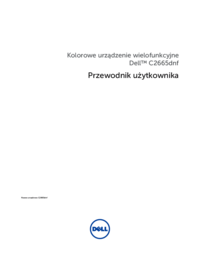

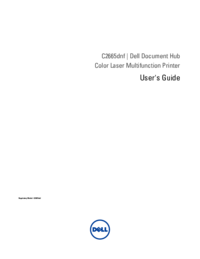


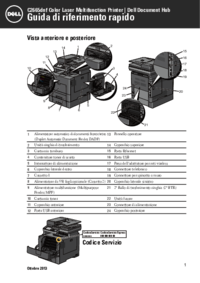
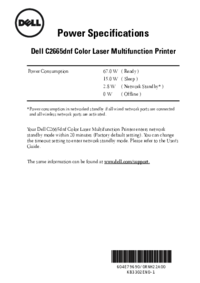




 (92 pages)
(92 pages)








Comments to this Manuals